Baza de date WordPress: un ghid detaliat cu cele mai bune practici
Publicat: 2023-07-10Baza de date WordPress stochează toate informațiile pentru site-ul dvs. și vă permite să faceți modificări conținutului dvs. Și dacă sunteți nou în WordPress, este posibil să nu știți cum să accesați și să utilizați această bază de date.
Din fericire, nu este atât de complicat pe cât ai putea crede. Odată ce ați învățat elementele de bază, vă puteți securiza baza de date, puteți rezolva erorile și puteți efectua sarcini vitale atunci când nu aveți acces la tabloul de bord.
În această postare, vom arunca o privire mai atentă asupra bazei de date WordPress. Apoi, vă vom arăta cum să îl accesați, să îl creați și să îl asigurați. În plus, vom acoperi câteva probleme comune ale bazelor de date și remedierea acestora.
Ce este o bază de date WordPress?
Baza de date WordPress este o colecție a datelor site-ului dvs. Aici veți găsi toate fișierele și tabelele pentru a crea și gestiona postări, pagini, utilizatori, comentarii și multe altele.
Pentru a gestiona aceste date, veți avea nevoie de acces la un tip special de software. WordPress folosește MySQL și se bazează pe Hypertext Preprocessor (PHP) pentru a stoca și a prelua date din baza de date. PHP este limbajul de programare pe care este construit WordPress.
De ce WordPress necesită o bază de date?
Fiecare site WordPress necesită o bază de date. Chiar dacă site-ul tău este mic, se întâmplă mult mai mult în culise.
Site-ul dvs. este alcătuit din diferite tipuri de date, cum ar fi pagini, informații despre utilizatori, comentarii, setări, pluginuri, date teme, categorii, etichete și multe altele. Prin urmare, aveți nevoie de un loc separat pentru a stoca aceste informații, deoarece site-ul dvs. web nu le-ar putea găzdui pe toate.
Datorită bazei de date WordPress, site-ul dvs. poate funcționa fără probleme, iar dvs. (și alții) puteți aplica modificări. În plus, dacă trebuie să treceți la o altă gazdă web, puteți face o copie a bazei de date și o puteți muta pe noul server, fără a pierde conținutul valoros al site-ului dvs.
Cum funcționează o bază de date WordPress?
Acum că știți ce este baza de date WordPress, poate fi util să înțelegeți cum funcționează. Când instalați WordPress pentru a crea un site web, va trebui să creați o bază de date pentru a stoca informații importante.
Acest proces este de obicei automatizat, mai ales atunci când utilizați un plan de găzduire gestionat. De asemenea, puteți configura manual o bază de date WordPress, deși acest lucru necesită un pic de cunoștințe tehnice.
Odată ce ați creat o bază de date, aceasta va locui pe serverul gazdei dvs. Prin urmare, de fiecare dată când un utilizator solicită site-ul dvs., browserul său trimite cererea către serverul dvs. de găzduire. Apoi, serverul trimite datele necesare pentru afișarea site-ului dvs., generând dinamic pagini HTML.
WordPress folosește MySQL. Acest software permite bazei de date să stocheze informații și să ofere acces la acestea.
În plus, atunci când datele (cum ar fi comentariile sau postările) trebuie modificate sau șterse, WordPress trimite o interogare MySQL la baza de date, indicând acțiunea. Este important să rețineți că multe dintre aceste interogări funcționează automat. Prin urmare, veți fi complet inconștienți de acest proces pe măsură ce faceți modificări site-ului dvs.
Unii utilizatori avansați ar putea prefera să acceseze baza de date și să execute aceste interogări manual. În acest fel, puteți efectua sarcini pe care nu le puteți face prin tabloul de bord, cum ar fi schimbarea numelui de utilizator și a parolei contului. În plus, poate fi o modalitate mult mai rapidă de a executa anumite comenzi.
Ce se află în interiorul unei baze de date WordPress?
Baza de date WordPress este organizată în tabele care facilitează găsirea, vizualizarea și editarea datelor pe site-ul dvs. Fiecare tabel conține un anumit tip de date.
Veți găsi un tabel pentru postări, unul pentru comentarii și așa mai departe. Aceste tabele încep adesea cu prefixul wp_ , așa că tabelul de comentarii va fi numit ceva de genul wp_comments.
În tabelele WordPress, veți găsi coloane și câmpuri care conțin informații mai specifice. Deci, dacă deschideți tabelul wp_comments , veți vedea câmpuri precum comment_ID, comment_author și comment_date .
O prezentare generală a tabelelor dintr-o bază de date WordPress
Acum că știți ce se află în baza de date WordPress, să aruncăm o privire mai atentă la tabelele pe care le puteți accesa.
1. wp_posts
Tabelul wp_posts conține datele pentru tot conținutul de pe site-ul dvs. Acest lucru nu este specific postărilor. În schimb, se extinde la pagini, produse, cursuri, revizuiri, tipuri de postări personalizate și orice alt conținut de pe site-ul dvs.
2. wp_postmeta
După cum sugerează și numele, tabelul wp_postmeta acceptă toate metainformațiile despre conținutul dvs. Veți găsi șablonul folosit pentru afișarea paginii, câmpuri personalizate, informații SEO și multe altele.
3. wp_options
Dacă deschideți tabelul wp_options , puteți accesa majoritatea setărilor pentru site-ul dvs. WordPress. Puteți edita adresa URL a site-ului și adresa URL de administrator, puteți modifica numărul de postări pe pagină, puteți ajusta formatul orei și multe altele. În plus, wp_options este folosit de unele pluginuri pentru a stoca setările pluginului.
4. wp_users
Tabelul wp_users este locul în care veți găsi informații despre utilizator, cum ar fi nume de utilizator, adrese de e-mail și parole.
5. wp_usermeta
Cu wp_users , veți găsi un tabel wp_usermeta corespunzător care conține metainformațiile despre utilizatorii înregistrați pe site-ul dvs.
6. wp_termeta
Dacă sunteți un utilizator standard de WordPress, wp_termeta nu ar trebui să vă preocupe prea mult. Este folosit în principal de dezvoltatori pentru a stoca metadate personalizate pentru termeni în taxonomii personalizate. De exemplu, WooCommerce folosește wp_termeta pentru a stoca metadate pentru atributele și categoriile de produse.
7. wp_terms
În wp_terms, veți găsi termenii pentru fiecare taxonomie. Pentru a vă ajuta să înțelegeți, elementele individuale de taxonomie (cum ar fi etichetele și categoriile) sunt numite taxonomii, în timp ce fiecare etichetă și categorie din taxonomii sunt cunoscute ca termeni.
8. wp_term_relationships
Tabelul wp_term_relationships este unul important, deoarece gestionează relația dintre tipurile de postări WordPress și termenii din tabelul wp_terms . Acest lucru ajută WordPress să determine în ce categorie se află fiecare dintre postările tale.
9. wp_term_taxonomie
Tabelul wp_term_taxonomy definește taxonomii pentru termenii din tabelul wp_terms . Aici veți găsi toate datele care spun că termenul dvs. este asociat cu o taxonomie numită categorie. În acest fel, WordPress poate diferenția între ce termen este o categorie, care este o etichetă și așa mai departe.
10. wp_links
În wp_links , puteți accesa toate informațiile necesare pentru a gestiona blogroll-urile care au fost create de versiunile anterioare ale WordPress.
11. wp_comments
Tabelul wp_comments stochează toate datele referitoare la comentariile dvs. WordPress. Prin urmare, vă puteți aștepta să găsiți numele utilizatorului, adresa URL, adresa de e-mail, comentariul și multe altele.
12. wp_commentmeta
În cele din urmă, wp_commentmeta conține meta informații despre comentariile postate pe site-ul tău. Acest tabel constă din patru câmpuri principale: comment_ID, meta_ID, meta_key și meta_value. Puteți veni la acest tabel pentru a verifica starea unui comentariu pentru a vedea dacă acesta a fost aprobat, este în așteptarea aprobării sau este înregistrat ca coș de gunoi.
Cum se accesează baza de date WordPress
Este important să rețineți că, deși puteți accesa baza de date WordPress, nu este necesar să accesați baza de date pentru a vă gestiona site-ul. Pentru majoritatea utilizatorilor, tabloul de bord WordPress este suficient pentru a îndeplini majoritatea sarcinilor.
Dar există unele situații în care poate fi util să vă accesați baza de date. Dacă sunteți începător, s-ar putea să doriți să înțelegeți mai multe despre structura site-ului dvs.
Pe de altă parte, utilizatorii avansați pot accesa baza de date pentru a efectua sarcini care nu pot fi efectuate prin tabloul de bord. În plus, baza de date vă permite să depanați erorile obișnuite din WordPress dacă sunteți blocat din tabloul de bord.
În secțiunea următoare, vă vom arăta două moduri de a accesa baza de date WordPress. Rețineți că, dacă aveți un plan de găzduire partajată, este posibil să nu aveți acces la baza de date. Prin urmare, ar putea fi necesar să cereți gazdei dvs. web să facă modificări în baza de date pentru dvs.
1. Folosind phpMyAdmin
După cum am menționat mai devreme, baza de date WordPress este stocată pe serverul gazdei. Prin urmare, îl puteți accesa conectându-vă la contul dvs. de găzduire. Această metodă variază în funcție de gazdă, dar probabil că veți folosi phpMyAdmin.
Înainte de a începe, este important să faceți o nouă copie de rezervă a site-ului dvs. în cazul în care ceva nu merge bine. Cel mai simplu mod de a face acest lucru este să utilizați un plugin de rezervă precum Jetpack VaultPress Backup. Dacă ștergeți accidental un fișier important de site, îl puteți înlocui cu cel stocat în backup. Dacă este posibil, ar trebui să utilizați un site web de pregătire sau un mediu de dezvoltare atunci când faceți modificări la o bază de date.
Pentru a accesa phpMyAdmin, în mod normal va trebui să vă conectați la cPanel prin contul dvs. de găzduire. Apoi, căutați secțiunea Baze de date și ar trebui să vedeți o opțiune pentru phpMyAdmin.
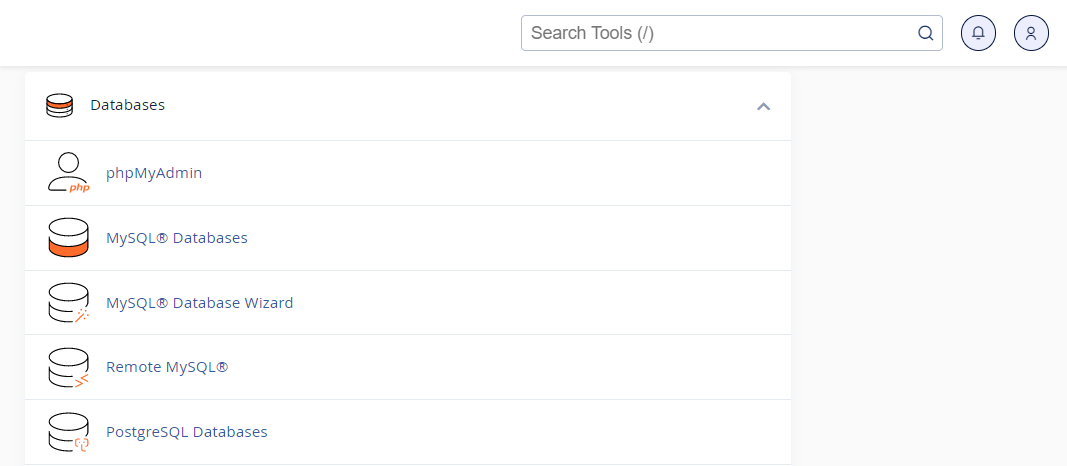
Este posibil să fie nevoie să introduceți numele de utilizator și parola bazei de date pentru a accesa software-ul. Acestea ar trebui să fie diferite de acreditările pe care le utilizați pentru a accesa cPanel.
Interfața phpMyAdmin ar trebui să arate cam așa:
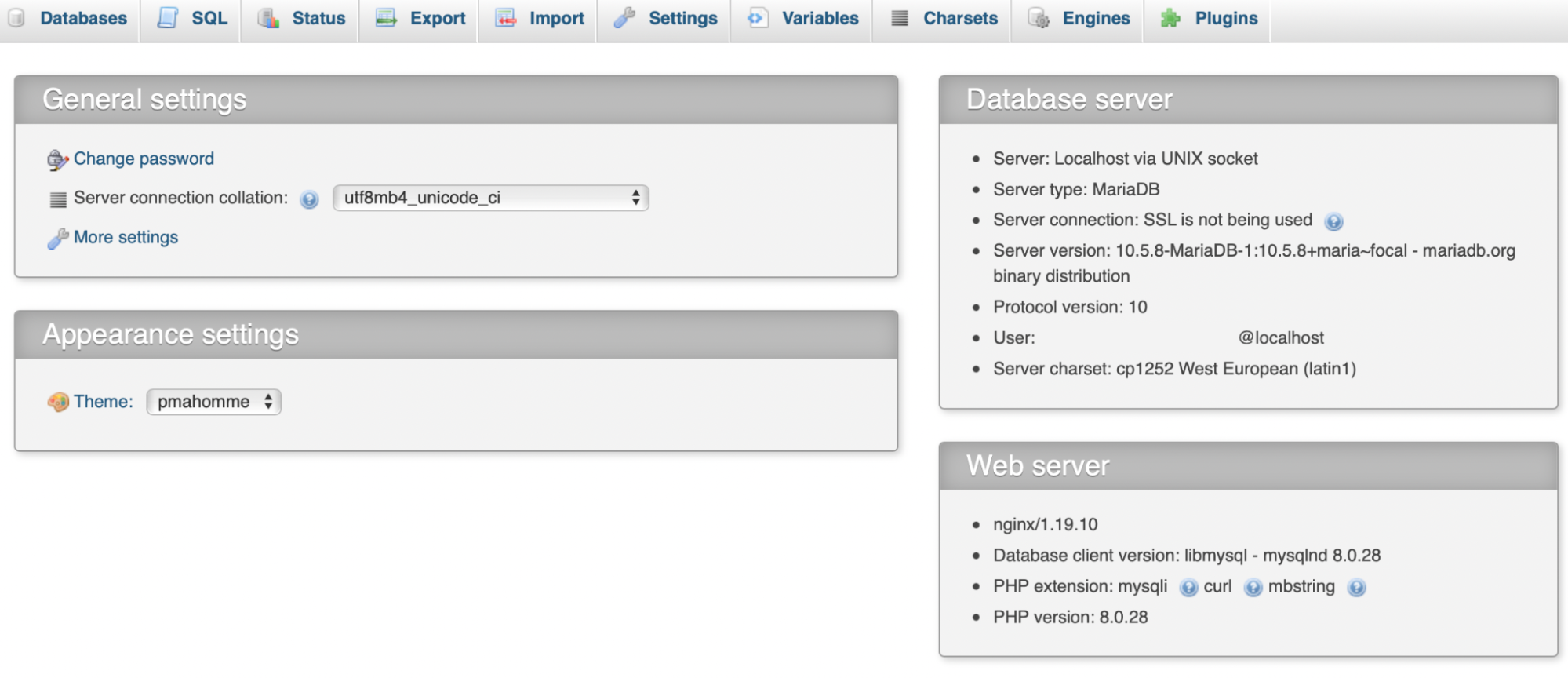
Apoi, faceți clic pe Baze de date și alegeți site-ul dvs. din meniu. Acum, ar trebui să vedeți toate tabelele din baza de date WordPress.
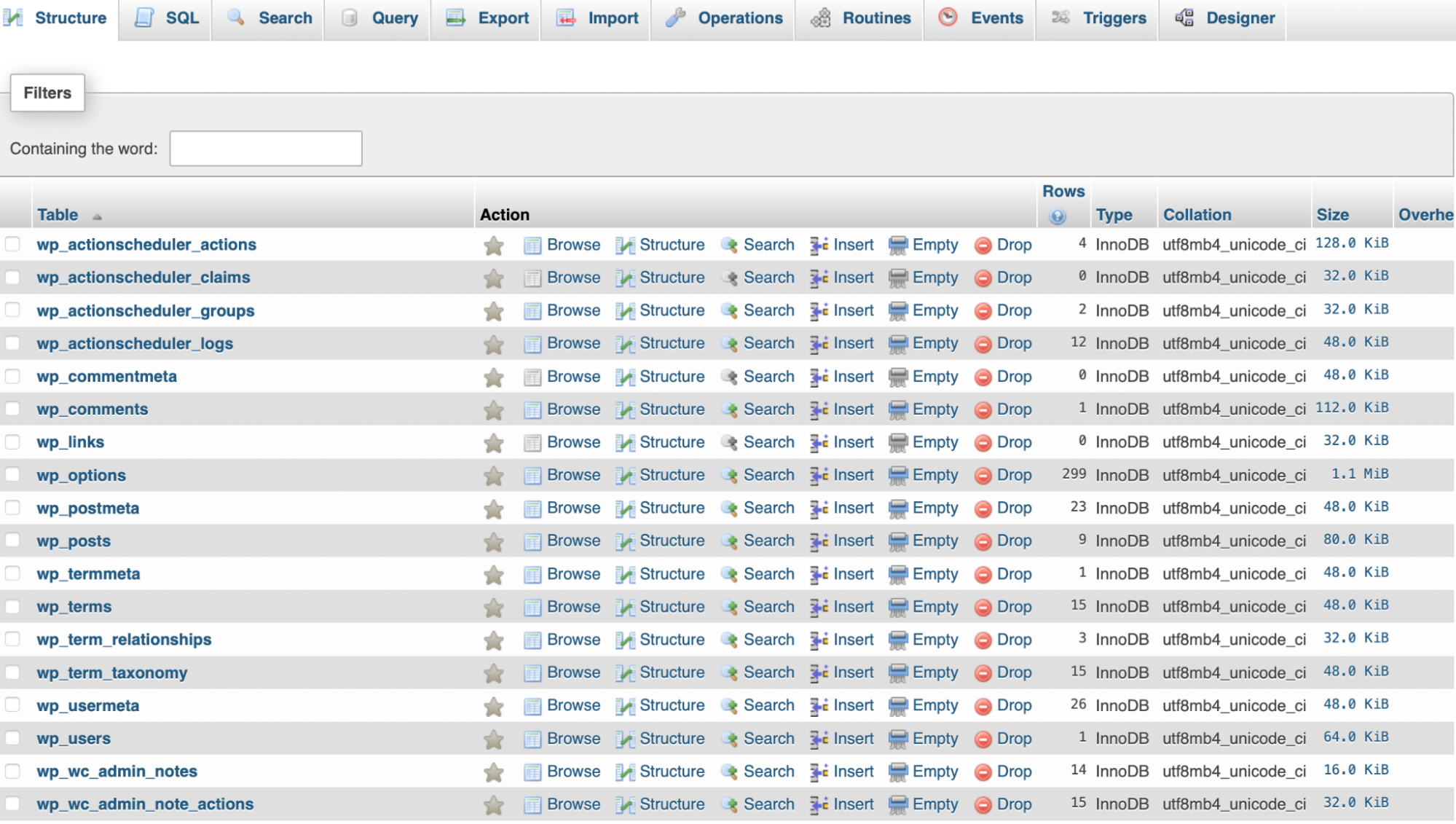
Aici, puteți face clic pe oricare dintre tabele pentru a adăuga, modifica sau șterge date. Dacă modificați un câmp, va trebui să faceți clic pe Răsfoire. Apoi, găsiți rândul exact pe care doriți să îl editați și utilizați linkul Editați pentru a face acest lucru.
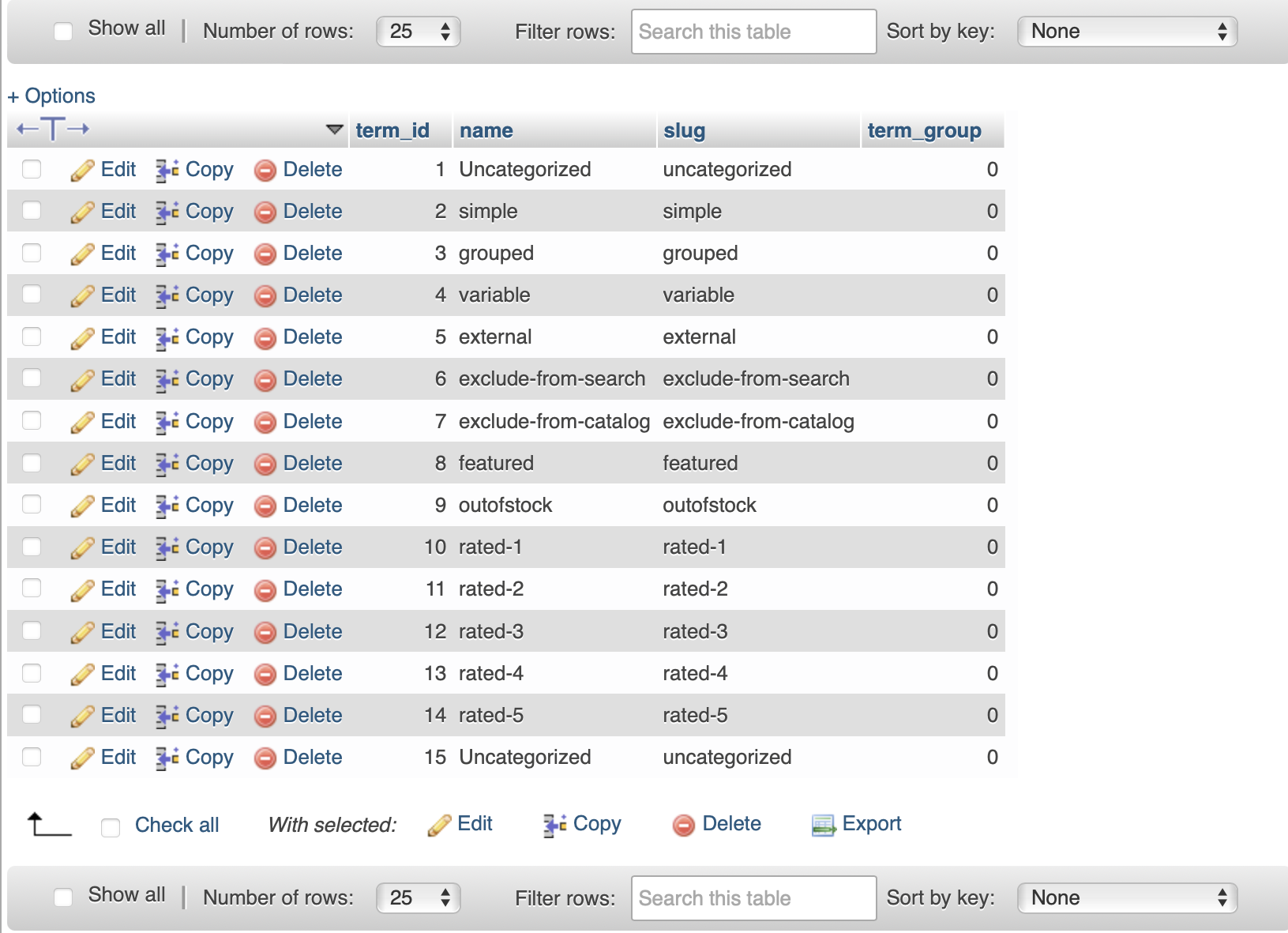
După ce ați terminat de editat, faceți clic pe Go pentru a aplica modificările.
2. Utilizarea unui plugin WordPress
Dacă nu doriți să utilizați phpMyAdmin pentru a accesa baza de date WordPress, puteți utiliza în schimb un plugin. De exemplu, este posibil să nu vă simțiți confortabil să utilizați interfața și ați prefera să rămâneți în tabloul de bord WordPress.
WP Data Access vă permite să efectuați sarcini de bază de date fără a părăsi site-ul dvs. web. După ce ați instalat și activat pluginul, navigați la WP Data Access în tabloul de bord WordPress și utilizați meniul derulant Bază de date pentru a vă selecta baza de date.
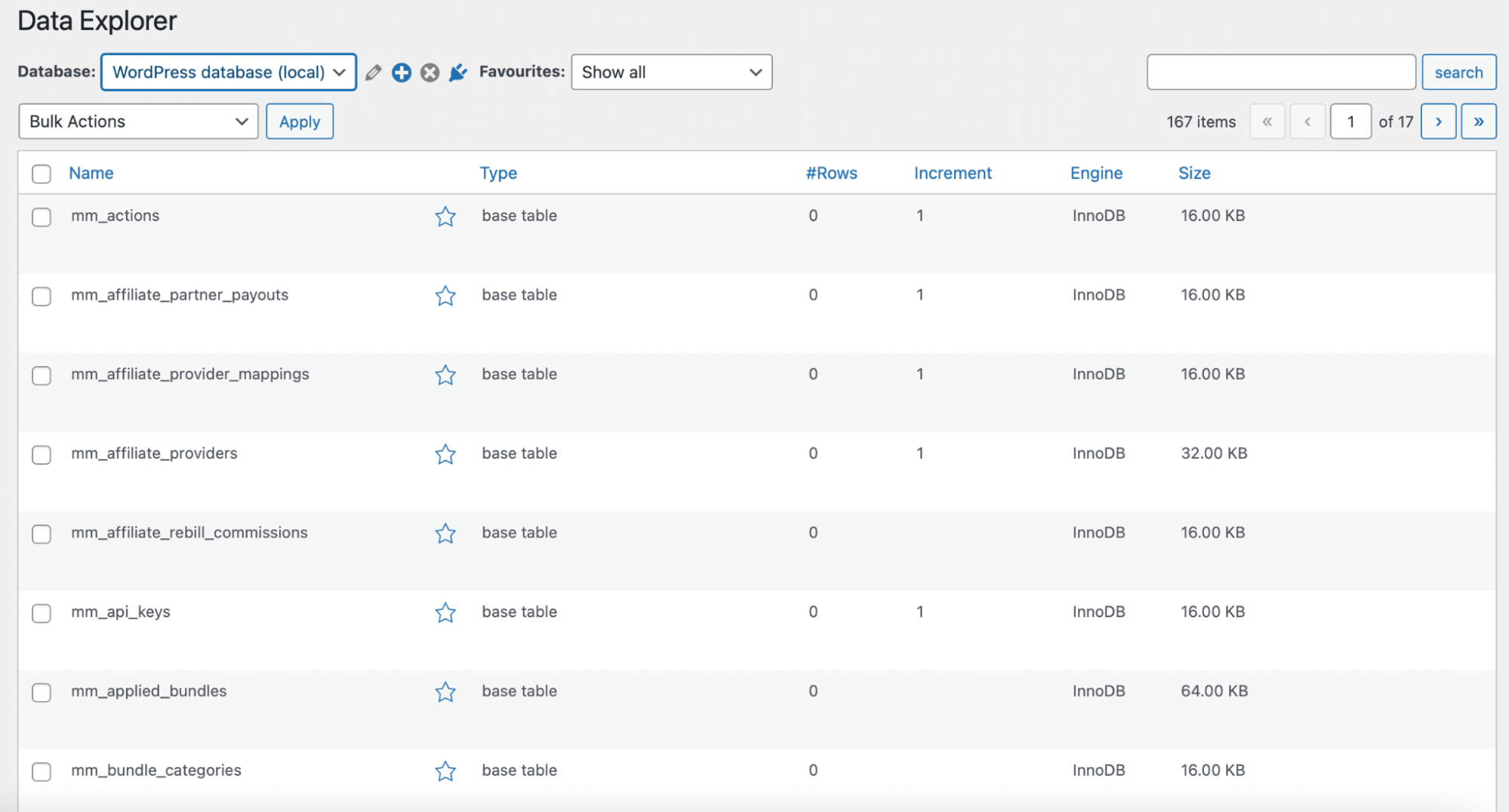
Aici puteți vizualiza toate tabelele din baza de date. Acestea sunt prezentate în mod similar postărilor și paginilor din WordPress, așa că nu va trebui să înveți un aspect complex precum phpMyAdmin.
Când treceți cu mouse-ul peste un tabel, veți vedea două opțiuni: Gestionați și Explorați . Dacă faceți clic pe Gestionați , veți putea controla toate datele de pe site-ul dvs.
Puteți redenumi, copia sau exporta date. Între timp, linkul ALTER vă permite să editați direct tabelul.
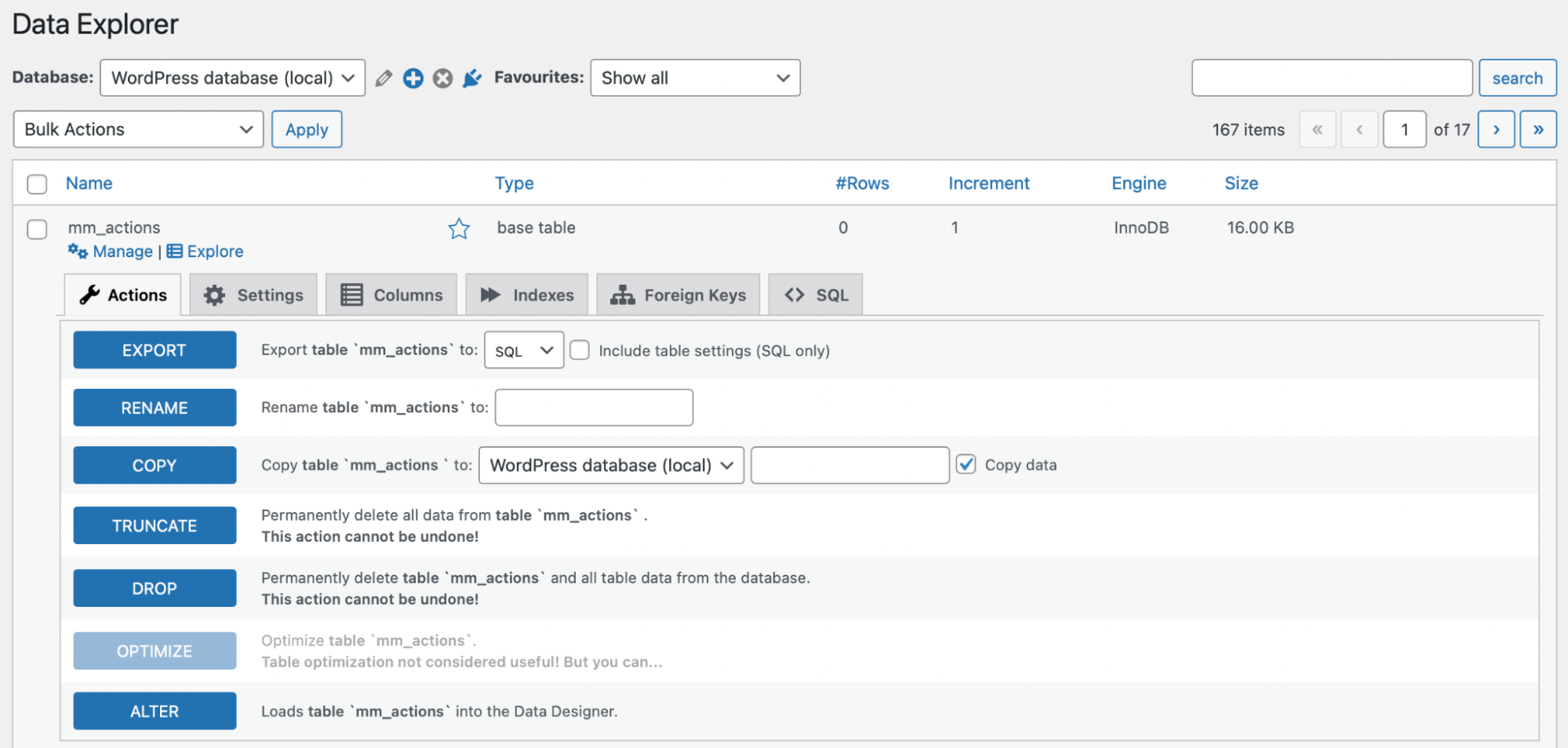
Dacă faceți clic pe Explorare , veți găsi detalii despre tabel și unde este utilizat pe site-ul dvs. Rețineți că unele tabele nu vor afișa nicio opțiune când sunt făcute clic.
Cum se creează o bază de date WordPress
Acum că știți cum să accesați baza de date WordPress, să aruncăm o privire la două moduri de a crea unul pentru site-ul dvs.
1. Creați o bază de date cu cPanel
Cel mai simplu mod de a crea o bază de date WordPress este să folosești cPanel. Pentru a începe, conectați-vă la contul dvs. de găzduire și apoi la cPanel.
Acum, căutați secțiunea Baze de date și selectați Expertul pentru baze de date MySQL .
În zona Creare utilizatori baze de date , introduceți numele bazei de date și faceți clic pe Pasul următor .
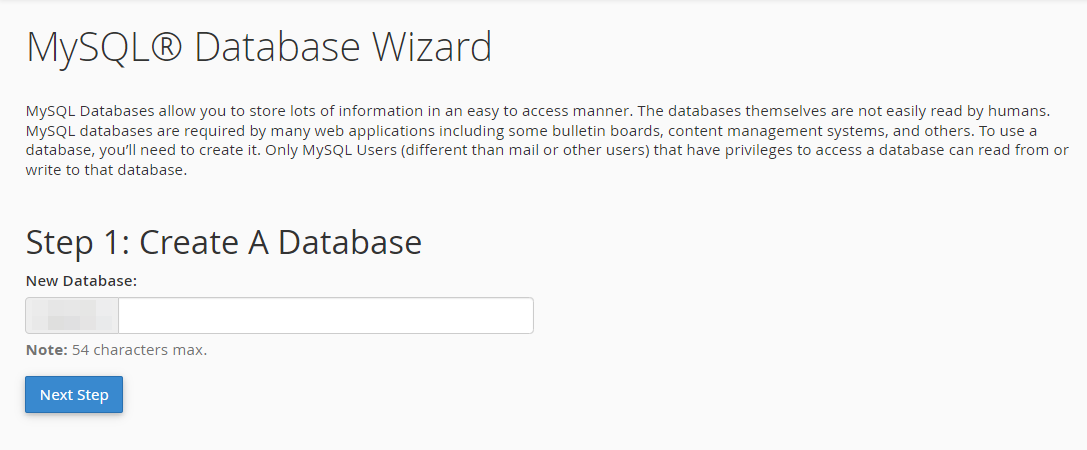
Apoi, găsiți Creați utilizatori baze de date și creați numele de utilizator și parola bazei de date. Pentru a vă păstra baza de date în siguranță, asigurați-vă că ați creat o parolă unică și puternică.
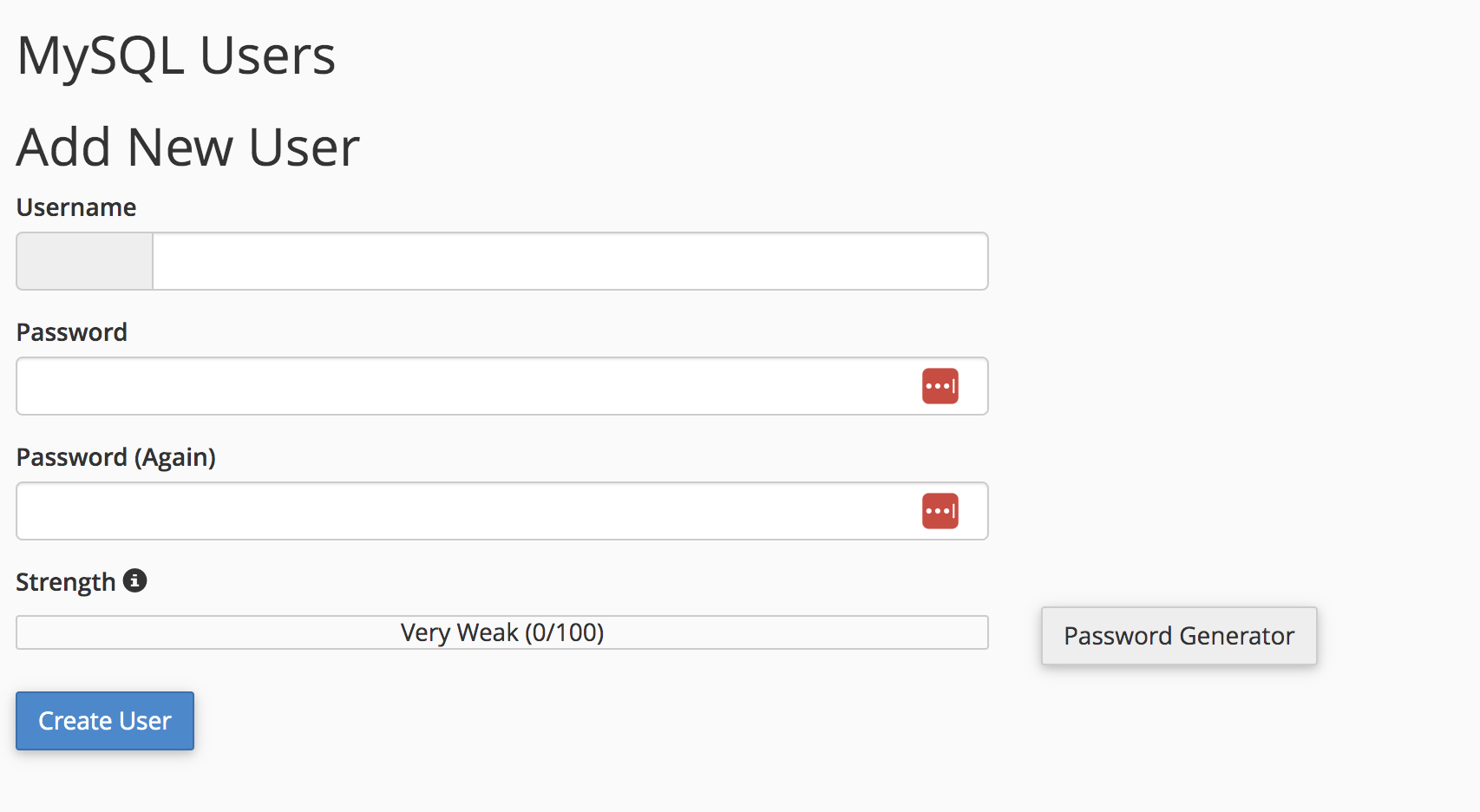
Acum, faceți clic pe Creare utilizator .
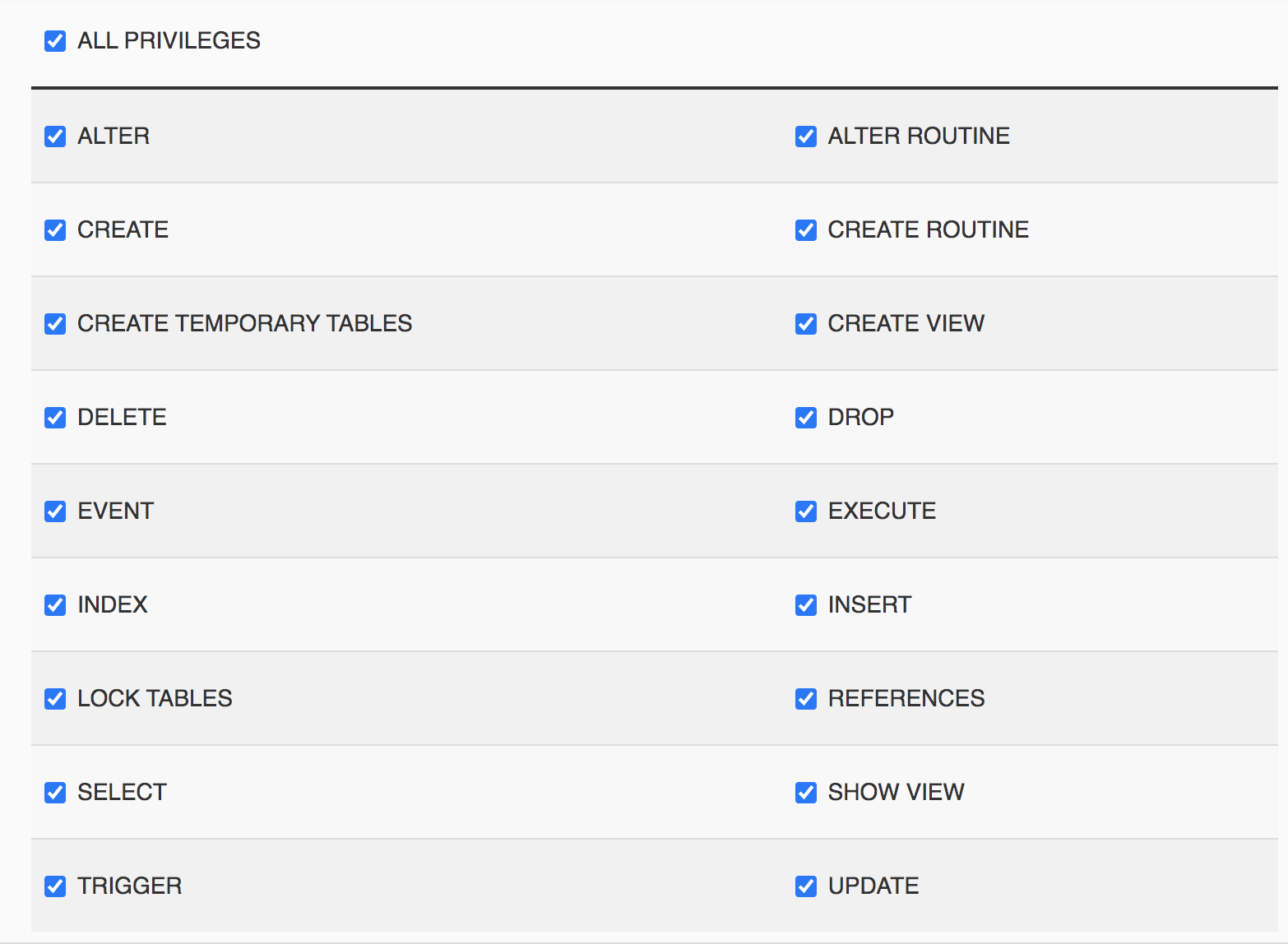
În Adăugați utilizator la baza de date, bifați caseta de selectare Toate privilegiile și continuați selectând Pasul următor. Aici, este important să țineți cont de numele gazdei, numele de utilizator și numele bazei de date , astfel încât să le amintiți pentru referințe viitoare.
2. Creați o bază de date cu phpMyAdmin
Următorul mod de a crea o bază de date WordPress este să utilizați phpMyAdmin. Acest lucru poate fi puțin mai complicat, dar este o soluție excelentă pentru utilizatorii care nu au acces la cPanel.
Pentru a începe, deschideți phpMyAdmin din contul dvs. de găzduire. Apoi, faceți clic pe fila Bază de date din partea de sus a ecranului.
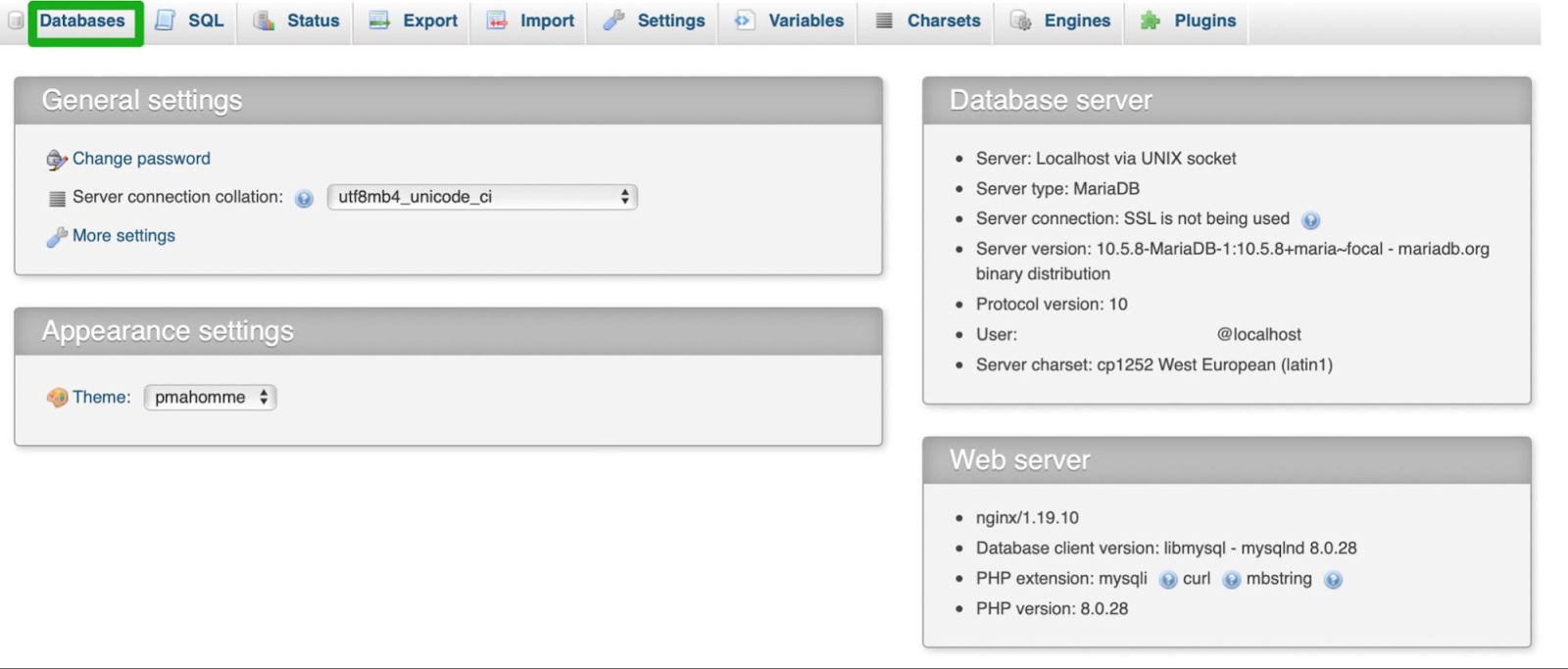
Aici, faceți clic pe Creare bază de date și introduceți un nume de bază de date. Apoi, alegeți cea mai bună opțiune de configurare pentru limbă și codificare.
Acum, selectați phpMyAdmin pentru a reveni la pagina principală și a naviga la Utilizatori . Aici puteți crea utilizatori pentru baza de date.
Faceți clic pe Adăugare utilizator și introduceți un nume în câmpul Utilizator . Apoi, creați o parolă puternică și unică pentru utilizator.
Veți dori să lăsați opțiunile din Privilegii globale așa cum sunt. Când sunteți gata, selectați Go și reveniți la ecranul Utilizatori .
În continuare, va trebui să configurați permisiunile corecte pentru fiecare utilizator cu acces la baza de date. Faceți clic pe pictograma Editați privilegii . În privilegiile specifice bazei de date, selectați noua bază de date din meniul derulant Adăugați privilegii la baza de date Server.localhost . Apoi, faceți clic pe Go .
Importanța copierii de rezervă a bazei de date
Acum că ați creat o bază de date pentru site-ul dvs. WordPress, să aruncăm o privire la unele dintre cele mai bune practici de backup pentru a vă păstra datele în siguranță.
1. Programați backup-uri regulate
Efectuarea unei copii de rezervă a bazei de date este grozavă, dar este important să rețineți că acesta nu este un lucru unic. Trebuie să faceți copii de siguranță la intervale regulate, astfel încât să aveți întotdeauna o copie recentă a datelor dvs. WordPress.
Cel mai simplu mod de a programa backup-uri regulate este să folosești un plugin automat, cum ar fi Jetpack VaultPress Backup.
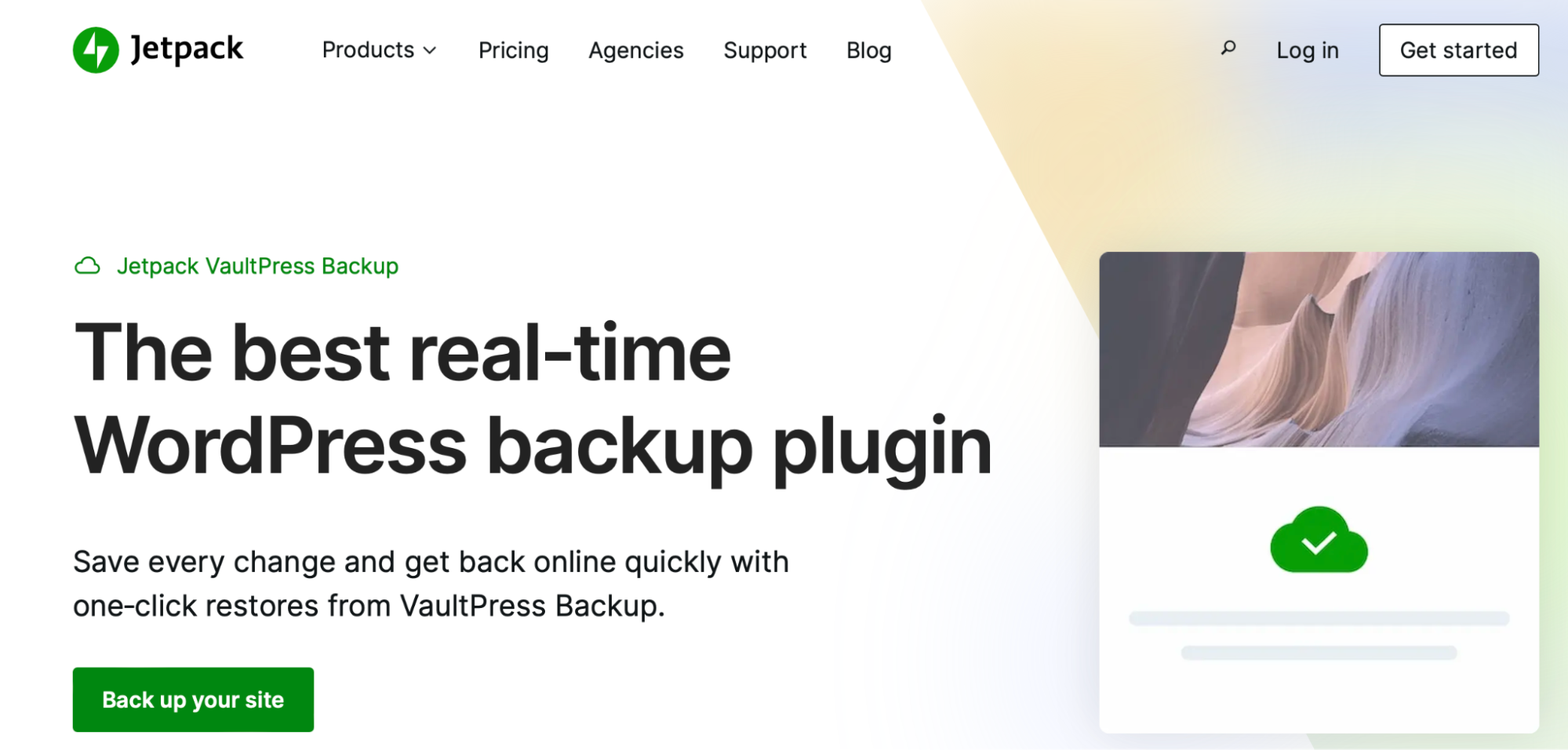
Odată activat, pluginul va efectua o copie de rezervă a site-ului dvs. Apoi, puteți naviga la Jetpack → VaultPress Backup pentru a vedea copiile de rezervă în cloud sau pentru a vedea cel mai recent punct de restaurare.
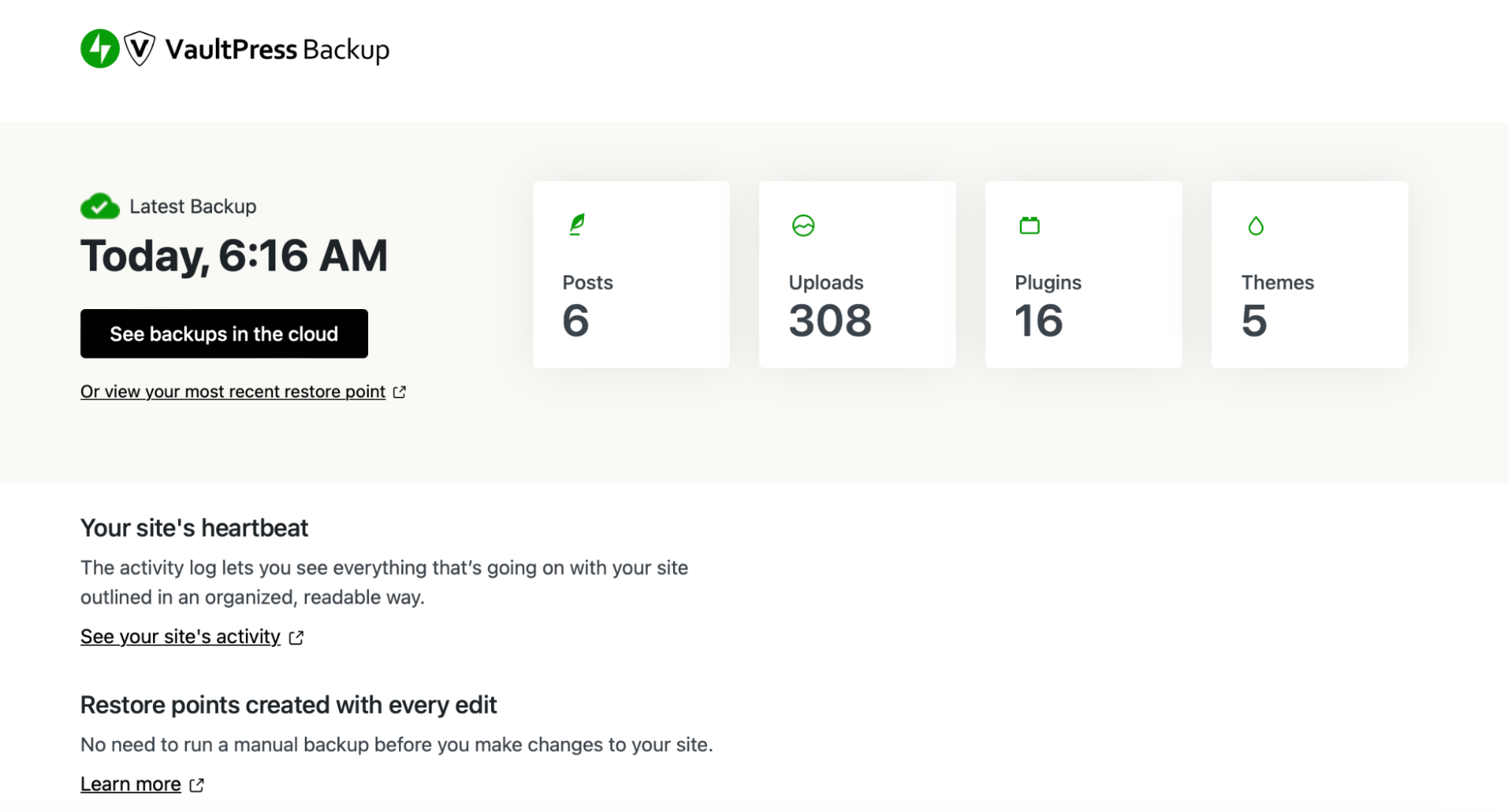
Jetpack VaultPress Backup va salva automat site-ul dvs. în timp real, astfel încât fiecare modificare făcută pe site - pagini actualizate, postări noi pe blog, comenzi clienților etc. - va fi întotdeauna disponibilă dacă aveți nevoie de ea. Cea mai bună parte? Puteți restabili o copie de rezervă chiar dacă site-ul dvs. este complet oprit.
2. Stocați în siguranță copiile de rezervă în afara site-ului
Este important să stocați copiile de rezervă în afara site-ului pentru a păstra copiile bazei de date în siguranță. Dacă copiile de rezervă sunt stocate pe același server ca site-ul dvs., acestea pot fi la fel de susceptibile la atacuri online și infecții cu malware.
Din acest motiv, veți dori să alegeți o locație sigură pentru a vă stoca copiile de rezervă. Puteți descărca copii de rezervă pe computer sau le puteți salva în cloud.
VaultPress Backup este, din nou, o soluție ideală pentru aceasta, deoarece utilizează aceleași servere securizate, în afara site-ului, în care au încredere Automattic, oamenii din spatele WordPress.com.
3. Aveți un plan de recuperare în caz de dezastru
A avea un plan solid de recuperare în caz de dezastru poate ajuta la reducerea timpului necesar pentru rezolvarea unei probleme. În caz contrar, ați putea pierde timp prețios depanând problema.
În plus, dacă ceva nu merge bine, site-ul dvs. ar putea fi offline și inaccesibil publicului. Nu numai că veți pierde trafic și venituri, dar acest lucru vă poate afecta și reputația.
Jetpack VaultPress Backup oferă restaurări cu un singur clic care sunt disponibile chiar dacă nu vă puteți accesa tabloul de bord. În plus, cu aplicația, puteți restaura din aproape oriunde în lume.
Importanța securizării bazei de date
În timp ce backup-urile sunt obligatorii în cazul în care ceva nu merge bine, ar trebui să fiți atenți și la măsurile preventive pentru a vă face baza de date mai sigură. Să ne uităm la unele dintre ele.
1. Folosiți parole puternice
Una dintre cele mai simple modalități de a securiza orice aspect al site-ului dvs. este să utilizați parole puternice. Acest lucru este valabil pentru tabloul de bord WordPress, contul de găzduire și baza de date.
Este important să utilizați un amestec de litere, cifre și simboluri în parolele dvs. De asemenea, veți dori să le faceți lungi, folosind cel puțin opt caractere.
Puteți utiliza un generator de parole pentru a gestiona procesul în locul dvs. Dacă vă faceți griji că vă uitați parolele, le puteți stoca cu un instrument de gestionare a parolelor.
2. Limitați accesul la baza de date
O altă modalitate de a securiza baza de date WordPress este limitarea numărului de persoane care o pot folosi. Doar utilizatorii în care aveți încredere ar trebui să aibă acces la datele site-ului dvs.
În plus, veți dori să vă asigurați că înțeleg cum să-l folosească. Ultimul lucru pe care îl doriți este ca un utilizator nou să își găsească drumul în baza de date și să ștergă accidental tabelele vitale WordPress.
Dacă utilizați un plugin pentru a vă accesa baza de date, utilizatorii cu anumite roluri vor avea posibilitatea de a face modificări în baza de date care ar putea dăuna site-ului dvs.
Din acest motiv, și pentru cele mai bune practici generale de securitate, este întotdeauna o idee bună să vă revizuiți în mod regulat rolurile și permisiunile de utilizator, asigurându-vă că privilegiile corecte sunt atribuite persoanelor potrivite. Puteți face acest lucru din tabloul de bord WordPress accesând Utilizatori → Toți utilizatorii . Apoi, faceți clic pe Editați și derulați în jos la Rol .

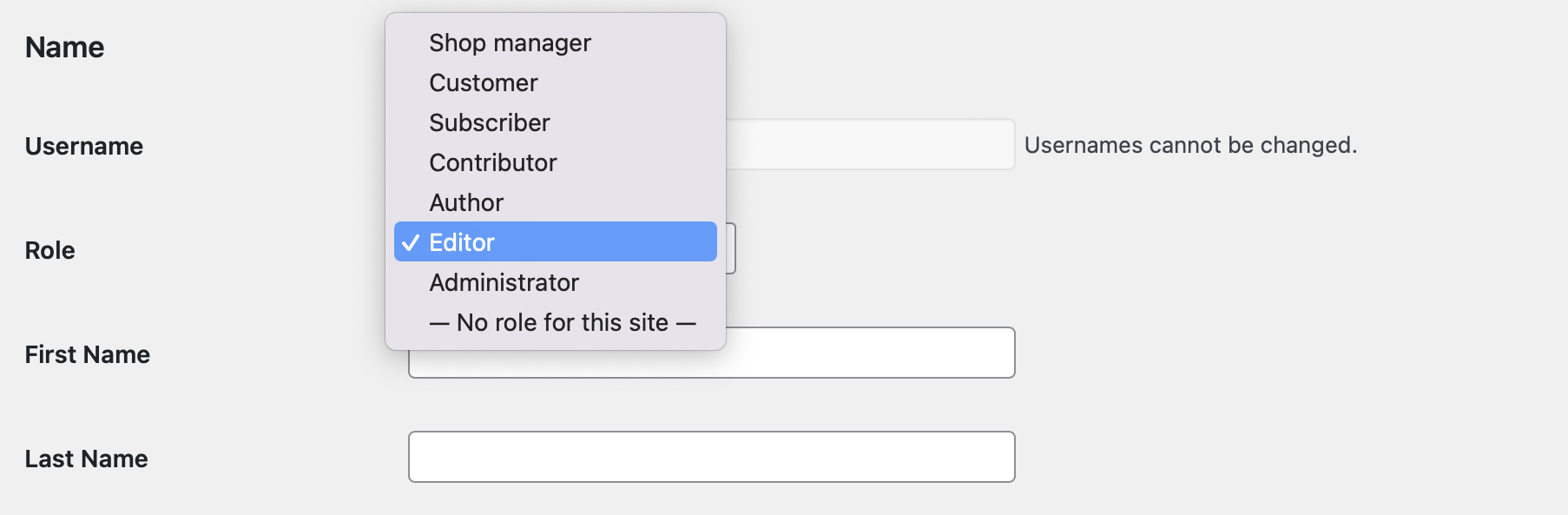
Aici, utilizați meniul drop-down pentru a selecta rolul corect pentru fiecare utilizator înregistrat pe site-ul dvs. De obicei, numai administratorii vor avea acces complet la baza de date.
Același sfat este valabil și pentru orice cont de pe tabloul de bord al furnizorului de găzduire sau cPanel.
3. Păstrați software-ul la zi
Actualizarea software-ului poate crește securitatea site-ului dvs. WordPress. Aceasta include pluginuri, teme și WordPress Core.
Când aveți instrumente învechite pe site-ul dvs., hackerii pot exploata vulnerabilitățile din software pentru a obține intrarea. Actualizările conțin de obicei patch-uri pentru aceste defecte de securitate, așa că veți dori să le executați imediat ce sunt lansate.
4. Monitorizați jurnalele bazei de date pentru activități suspecte
O altă modalitate de a securiza baza de date WordPress este să monitorizezi jurnalele pentru activități suspecte. Jurnalele bazei de date vă permit să urmăriți toată activitatea utilizatorilor, astfel încât să puteți vedea toate acțiunile întreprinse pe site-ul dvs., toate solicitările făcute și toate erorile întâlnite.
De obicei, vă puteți vizualiza jurnalele prin cPanel. Aici veți găsi un vizualizator de jurnal unde puteți monitoriza aceste activități:
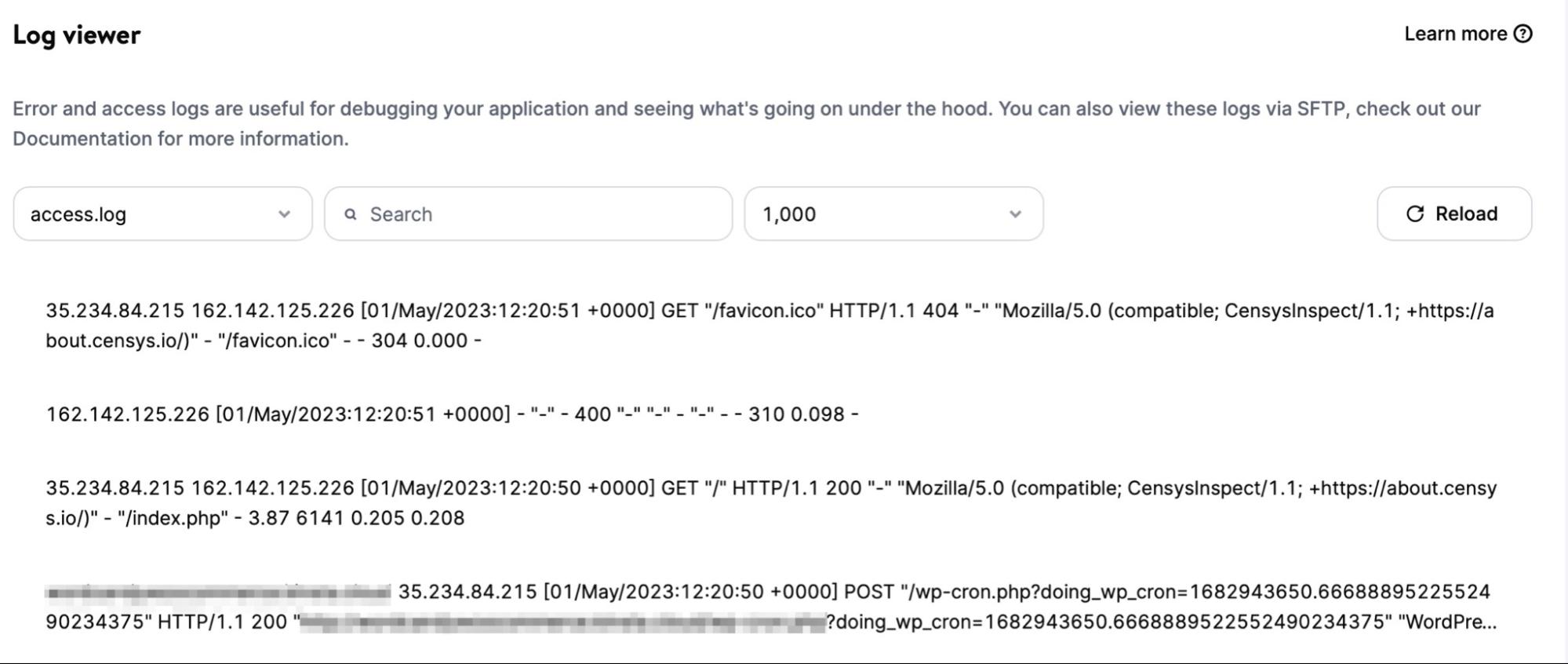
Dacă utilizați un plugin precum VaultPress Backup, veți avea, de asemenea, acces la un jurnal de activitate care vă permite să vedeți tot ce se întâmplă pe site-ul dvs. Rețineți că, totuși, nu va înregistra modificările efectuate direct în baza de date, dar poate fi un indiciu excelent al activității suspecte și un instrument la îndemână atunci când depanați erorile comune WordPress.
5. Luați în considerare un plugin de securitate pentru întreprinderi precum Jetpack Security
Una dintre cele mai bune soluții pentru a vă proteja baza de date WordPress este să utilizați un plugin de securitate pentru întreprinderi precum Jetpack Security. Cu acest instrument, veți obține o suită de funcții avansate într-o singură instalare.
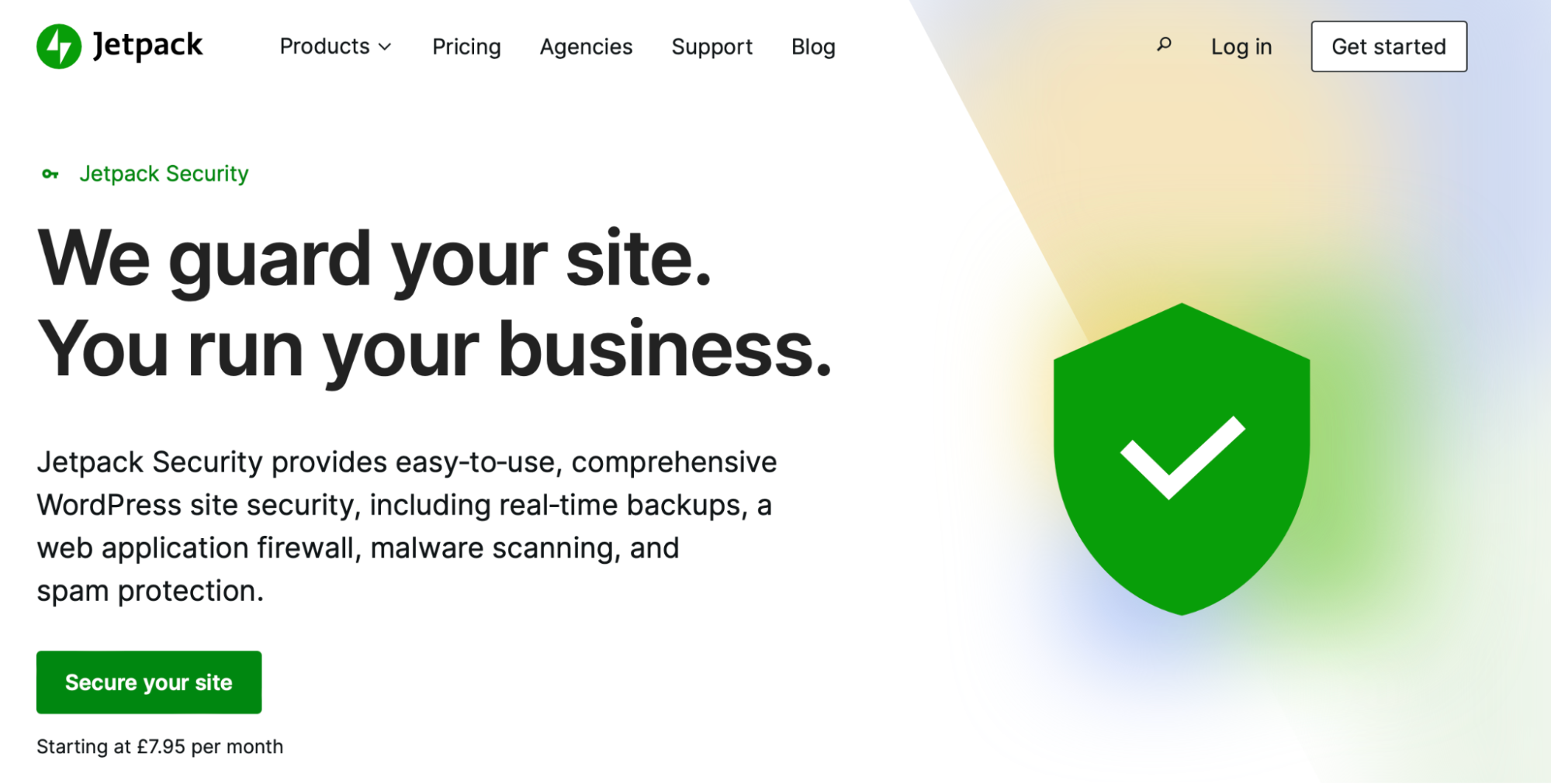
Aceasta include Web Application Firewall (WAF) de la Jetpack, care blochează traficul rău intenționat să ajungă la site-ul dvs. În plus, pluginul oferă protecție completă pentru comentarii și spam și efectuează scanări automate de malware.
Cu Jetpack Security, veți primi și un jurnal de activitate pentru site-ul dvs. În acest fel, puteți vizualiza fiecare acțiune și puteți găsi cauza oricărei probleme care apar.
Pluginul vine, de asemenea, cu VaultPress Backup, permițându-vă să faceți copii de siguranță în timp real ale site-ului dvs., ale tabelelor bazei de date, ale datelor WooCommerce și multe altele. Mai bine, cu aplicația mobilă, vă puteți restaura site-ul din orice locație.
Cum să vă optimizați baza de date
În timp, performanța bazei de date începe să scadă. Acest lucru se întâmplă de obicei deoarece baza de date a crescut în dimensiune de când ați lansat site-ul. Prin urmare, timpul de execuție a interogării va deveni mai lent pe măsură ce supraîncărcările de memorie cresc.
Din fericire, există o mulțime de modalități de a vă optimiza baza de date WordPress. Una dintre cele mai rapide metode este să rulați o comandă MySQL.
Pentru a începe, deschideți phpMyAdmin și faceți clic pe baza de date pentru a vedea lista tabelelor WordPress. Apoi, selectați opțiunea Verificați toate de sub tabele și utilizați meniul drop-down Cu selectat pentru a alege Optimizați tabelul .
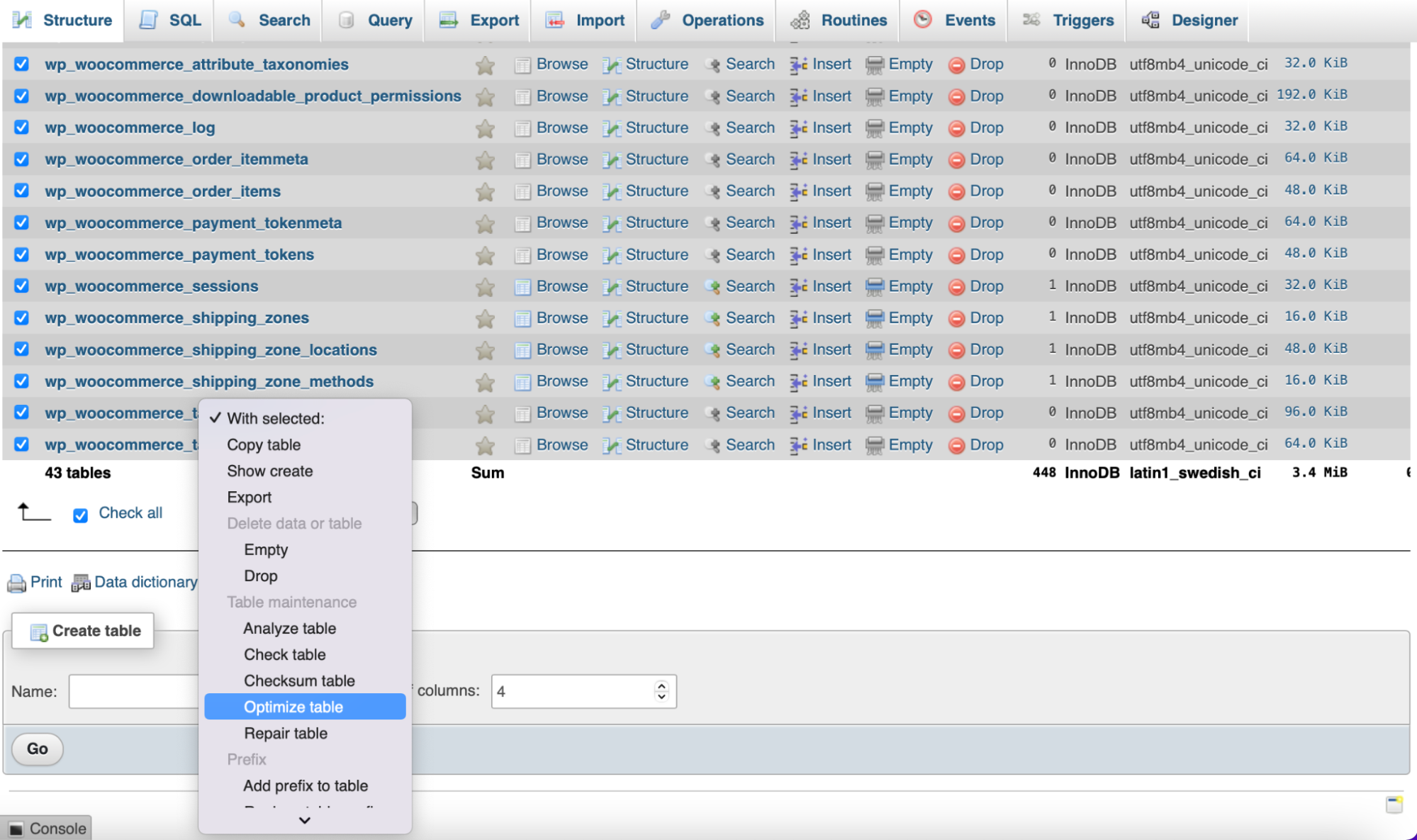
Acest lucru va defragmenta tabelele selectate, făcând interogările să ruleze puțin mai rapid. În plus, va reduce ușor dimensiunea bazei de date.
Cum să migrați baza de date la un nou server sau furnizor de găzduire
S-ar putea să vă aflați într-o situație în care trebuie să vă migrați baza de date. De exemplu, este posibil să doriți să vă mutați site-ul pe un nou server sau furnizor de găzduire.
Mai întâi, va trebui să navigați la phpMyAdmin în contul dvs. de găzduire curent și să vă selectați baza de date din lista din partea stângă. Apoi, faceți clic pe fila Export .
Puteți alege fie un export rapid, care este suficient pentru majoritatea site-urilor web, fie un export personalizat, care vă permite să configurați setările pentru exportul bazei de date. Apoi, faceți clic pe Go, iar fișierul se va descărca pe computer.
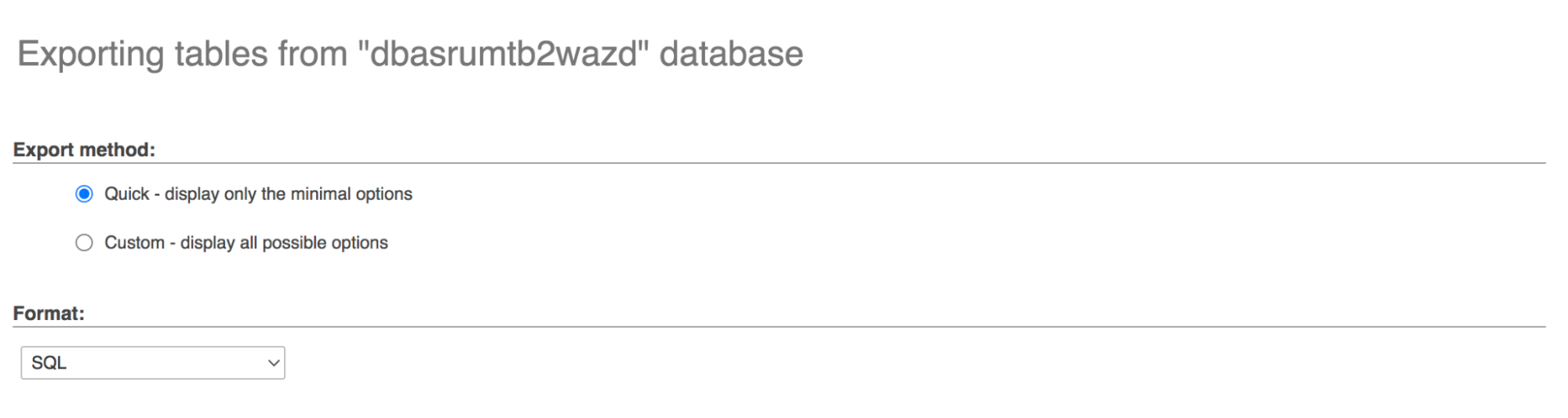
Acum, navigați la noul furnizor de găzduire, unde va trebui să creați un nou utilizator al bazei de date. Acest lucru va varia în funcție de gazdă, dar dacă utilizați cPanel, veți urma următorii pași:
Sub Baze de date, selectați Baze de date MySQL. Creați un nume de bază de date și faceți clic pe Creare bază de date.
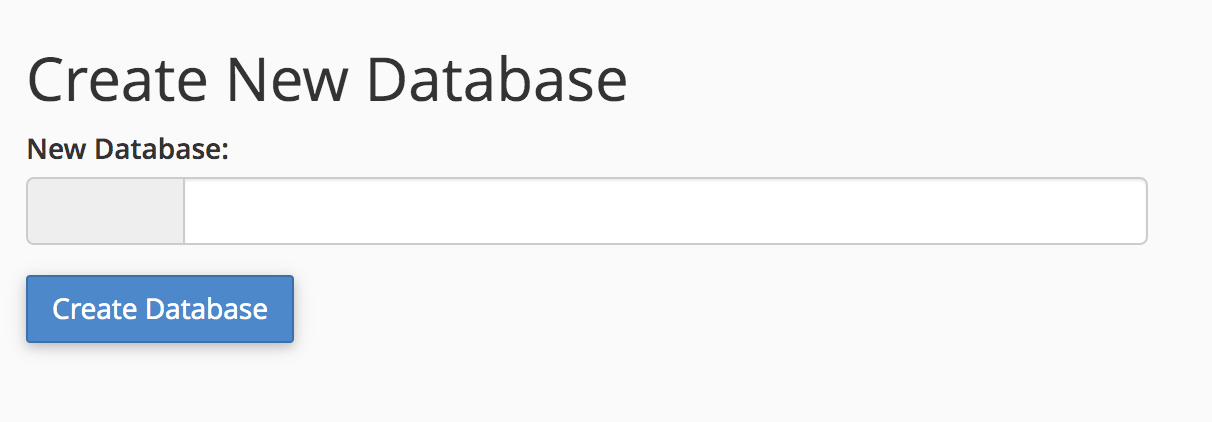
Derulați în jos și găsiți secțiunea Adăugați un utilizator nou. Creați un utilizator nou aici, ținând cont de cele mai bune practici de securitate pentru parola pe care o generați. Faceți clic pe Creare utilizator.
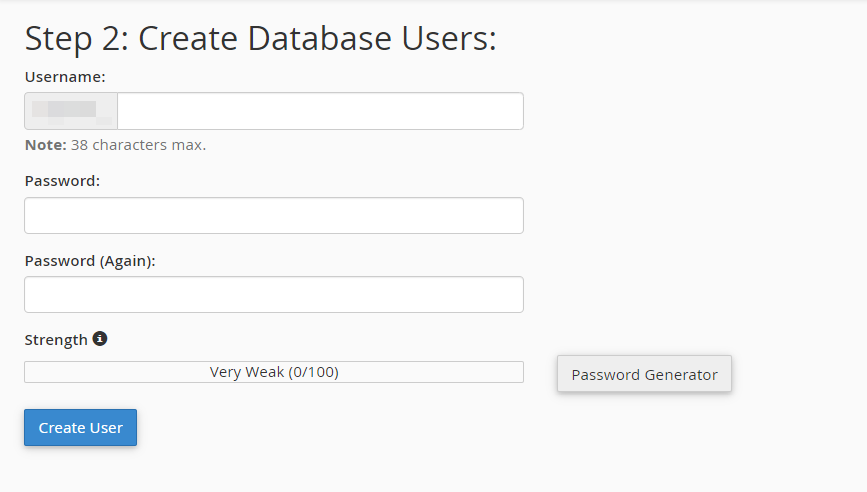
Derulați la secțiunea Adăugați utilizator la baza de date. În meniul derulant Utilizator, alegeți noul utilizator. În meniul derulant Bază de date, alegeți noua dvs. bază de date. Faceți clic pe Adăugați. Va apărea un nou ecran, permițându-vă să setați permisiunile pentru noul utilizator. Bifați caseta de lângă Toate privilegiile , apoi faceți clic pe Efectuați modificări.
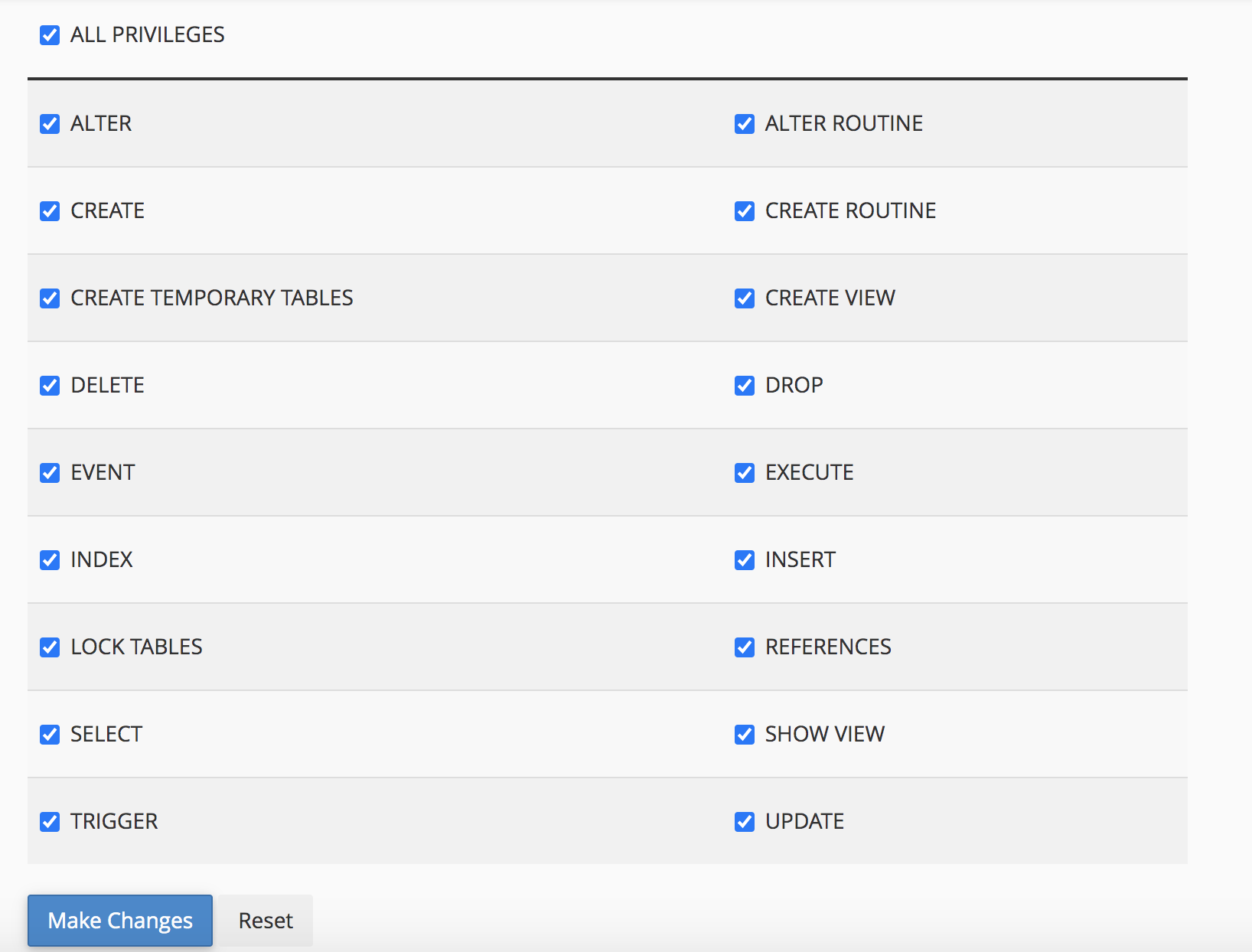
Acum, navigați la phpMyAdmin în cPanel și selectați noua bază de date pe care ați creat-o în lista din stânga. Faceți clic pe fila Import din partea de sus. Încărcați fișierul bazei de date pe care l-ați salvat mai devreme, apoi faceți clic pe Go.
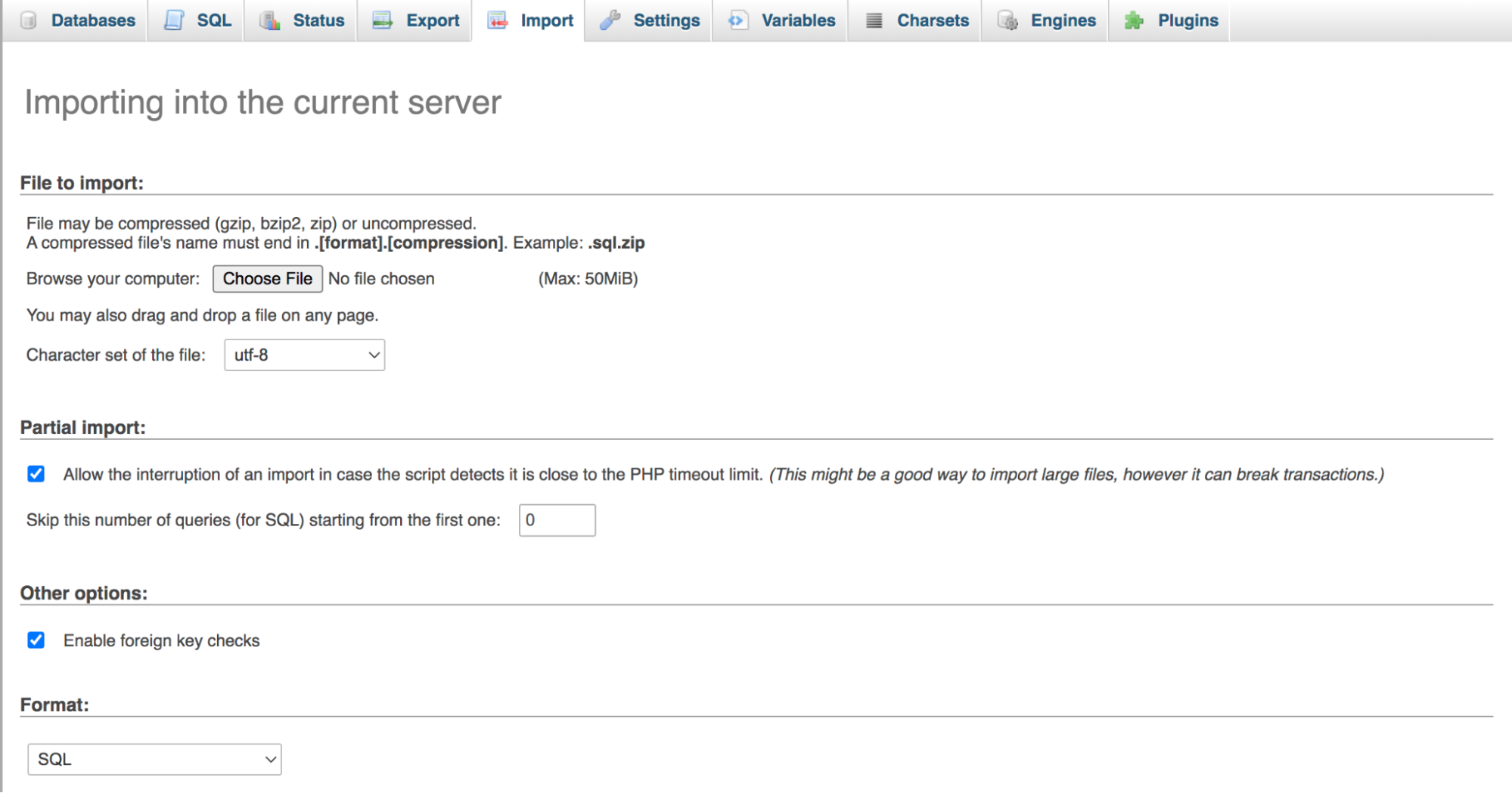
Și baza ta de date este migrată! Pasul tău final va fi să spui site-ului tău pe noua gazdă că ar trebui să folosească noua bază de date. Rețineți că acest pas presupune că ați migrat deja fișierele site-ului dvs. la noul furnizor de găzduire.
Navigați la Managerul de fișiere, găsiți folderul site-ului dvs. (de obicei public_html ) și deschideți fișierul wp-config.php . Găsiți următorul bloc de cod:
/** MySQL database username */ define('DB_USER', 'sample_username'); /** MySQL database password */ define('DB_PASSWORD', '27839hafgdl');Înlocuiți numele de utilizator și parola cu cele pe care le-ați creat pentru noua dvs. bază de date, asigurându-vă că păstrați ghilimelele în loc. În exemplul de mai sus, ați înlocui „nume_utilizator_probă” cu „nume_utilizator_nou” și „27839hafgdl” cu „parolă nouă”. Si asta e!
Dacă sunteți în căutarea unei soluții mai simple, puteți utiliza un plugin precum Duplicator pentru a exporta și importa baze de date între site-uri.
Utilizări comune ale bazelor de date
În acest moment, s-ar putea să vă întrebați cum să utilizați baza de date WordPress. Să ne uităm la patru cazuri comune de utilizare.
1. Editați conținutul postării sau paginii
Una dintre cele mai populare moduri de a folosi phpMyAdmin este editarea conținutului postării sau paginii din interfață. Tot ce trebuie să faceți este să deschideți phpMyAdmin din contul dvs. de găzduire. Apoi, faceți clic pe Baze de date și selectați baza de date pentru site-ul dvs.
Apoi, localizați tabelul wp_posts . Aici WordPress stochează tot conținutul, cum ar fi postări, pagini, tipuri de postări personalizate și multe altele.
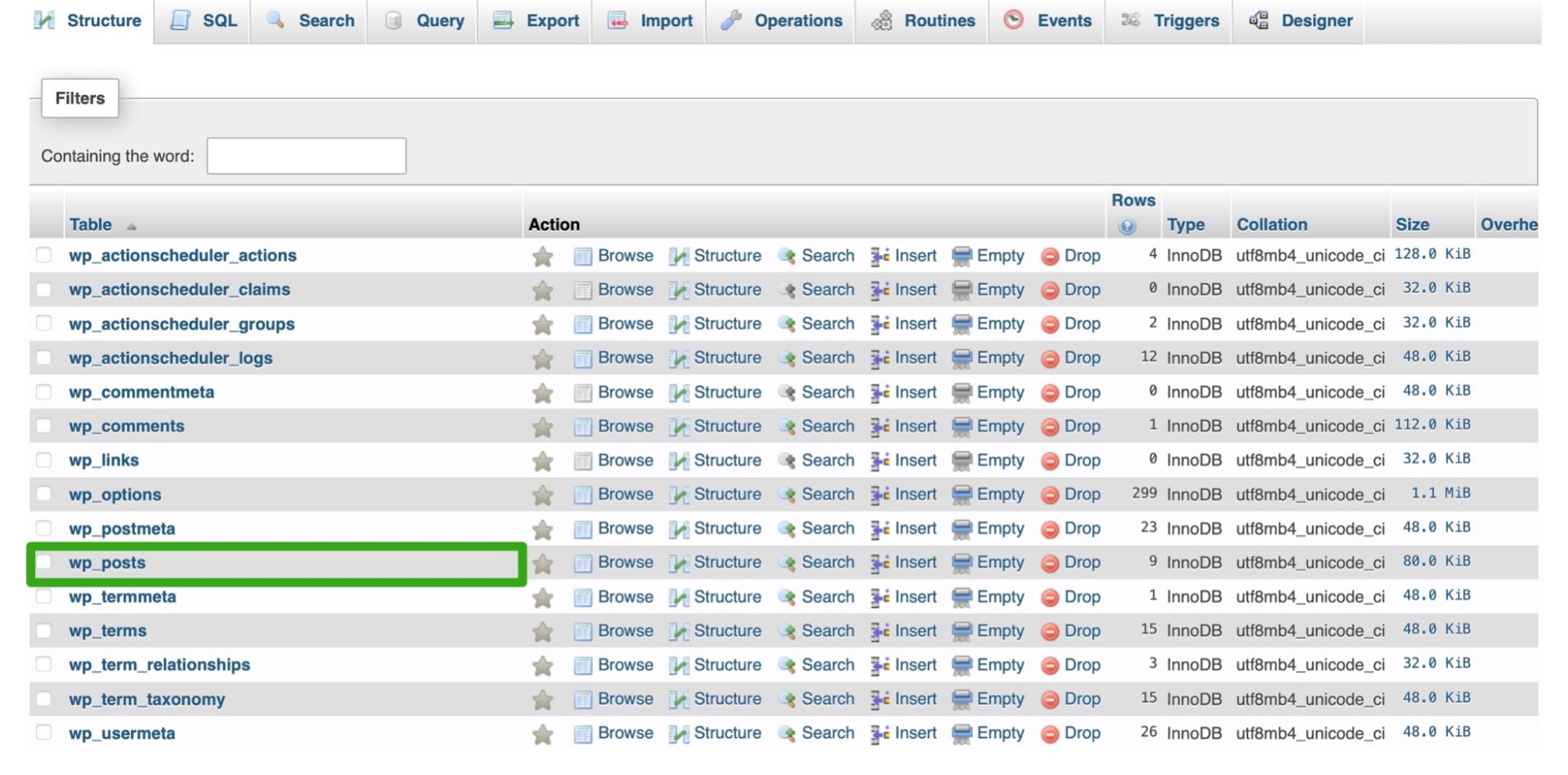
Aici veți vedea o listă cu toate elementele de conținut de pe site-ul dvs. De asemenea, puteți vedea informații precum starea postării și starea comentariilor pentru fiecare dintre paginile și postările dvs.
După ce găsiți postarea pe care doriți să o modificați, faceți clic pe linkul Editați . Apoi, puteți modifica conținutul postării, titlul postării, starea comentariului, fragmentul postării și multe altele.
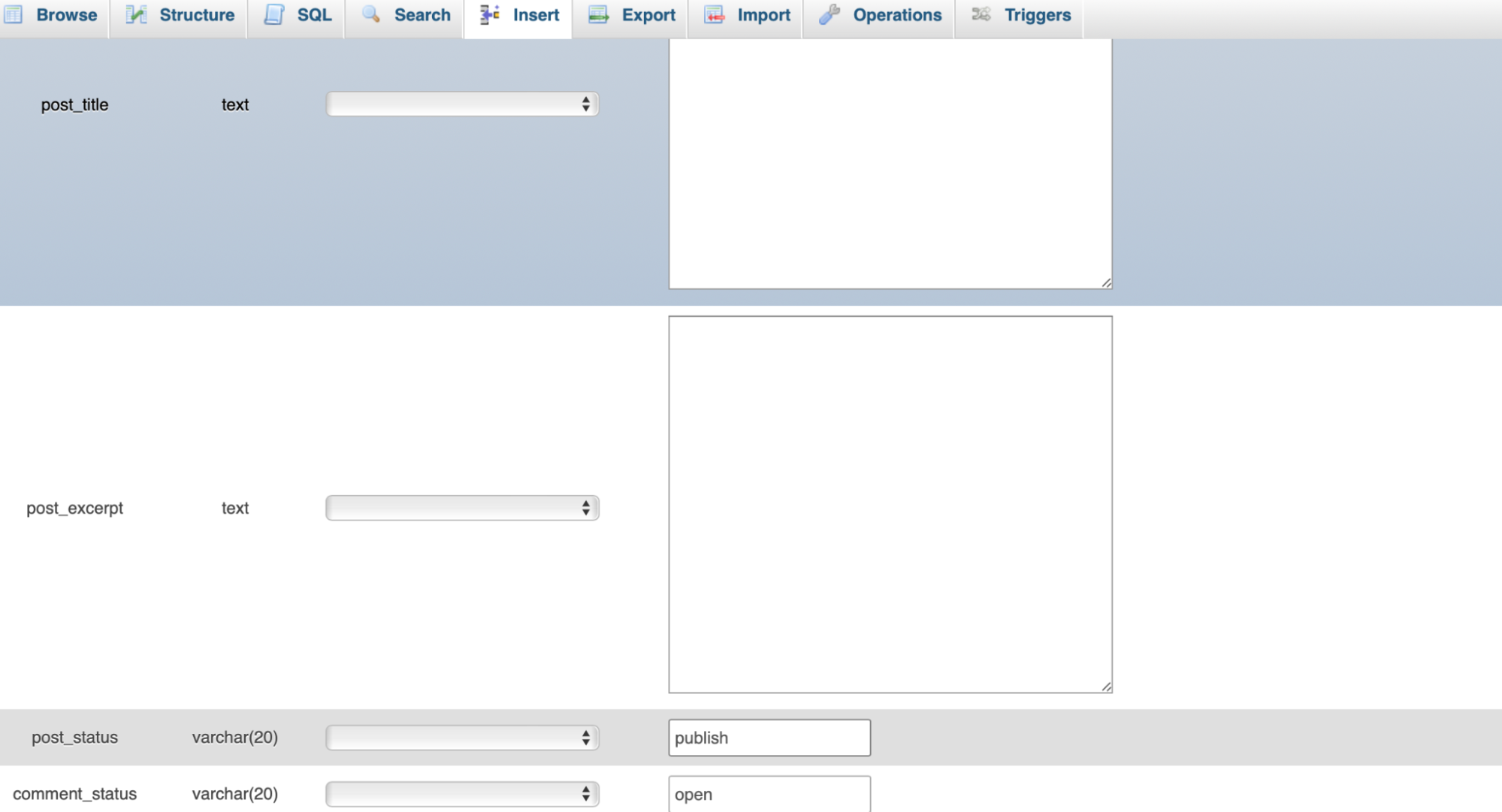
După ce ați terminat de făcut modificări la postare, faceți clic pe Go în partea de jos a ecranului pentru a vă salva munca.
2. Schimbați informațiile despre utilizator
De asemenea, s-ar putea să vă fie util să schimbați informațiile despre utilizator din interfața phpMyAdmin. De exemplu, ați putea dori să vă resetați parola WordPress.
Pentru a face acest lucru, lansați phpMyAdmin și selectați baza de date. Apoi, localizați tabelul wp_users și faceți clic pe Browse .
Acum, veți vedea o listă cu toți utilizatorii înregistrați pe site-ul dvs. Faceți clic pe Editați lângă contul de utilizator pe care trebuie să îl schimbați.
Aici veți vedea toate câmpurile de utilizator pe care le puteți edita, cum ar fi numele de utilizator, e-mailul, parola și multe altele.
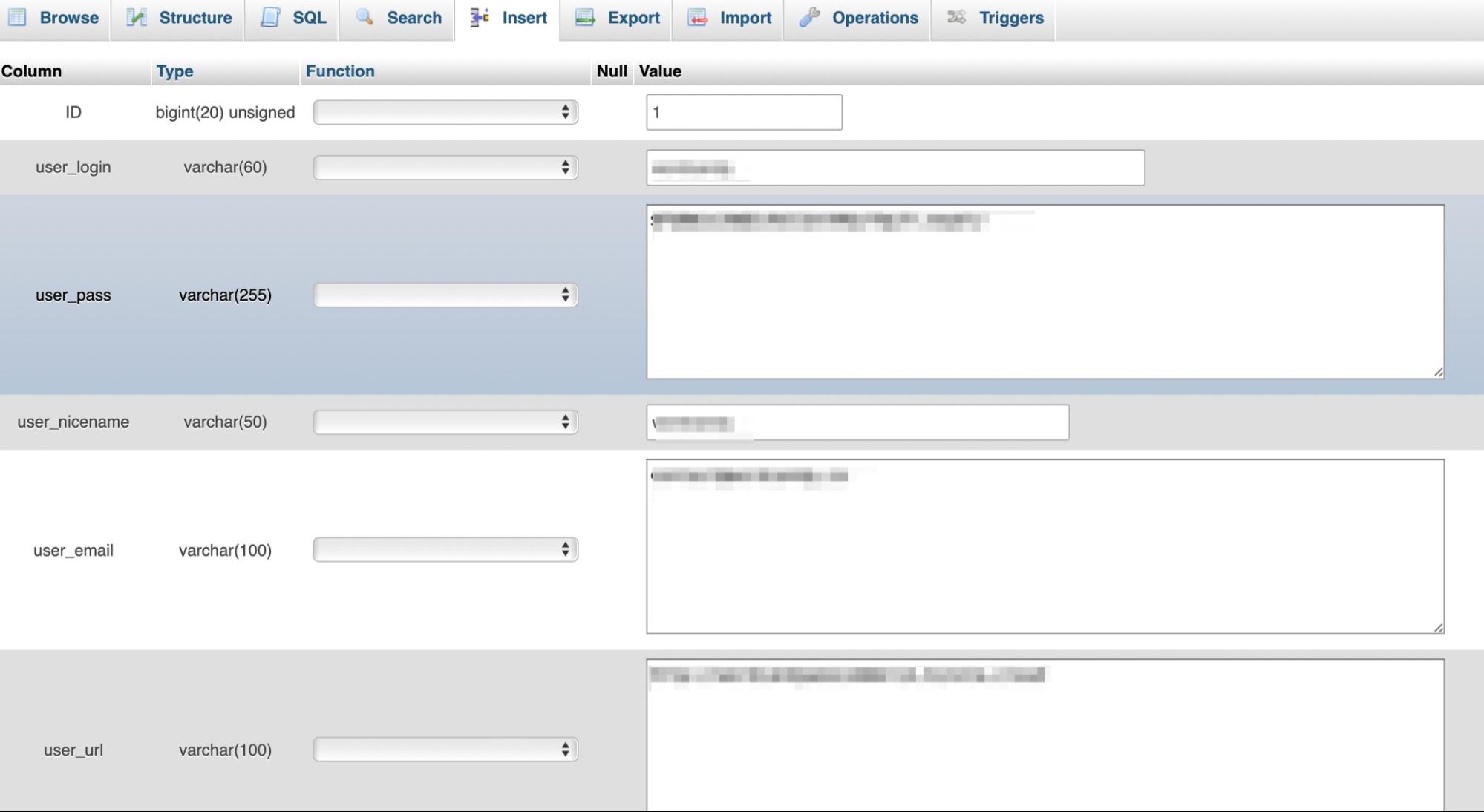
Pentru a schimba parola pentru utilizatorul dvs., va trebui să ștergeți valoarea din câmpul user_pass și să introduceți una nouă. Sub coloana Funcție , selectați MD5 . Apoi, faceți clic pe Go pentru a salva modificările.
3. Actualizați setările WordPress
După cum am menționat mai devreme, tabelul wp_options conține majoritatea setărilor dvs. la nivel de site. Puteți accesa acest tabel prin phpMyAdmin pentru a actualiza setări precum formatul orei, adresa URL a site-ului, configurația pluginului și multe altele.
Pentru a începe, lansați phpMyAdmin și selectați baza de date. Apoi, deschideți wp_options și găsiți rândul pe care trebuie să îl schimbați.
Veți vedea o mulțime de câmpuri aici, cum ar fi e-mailul de administrator, adresa URL a site-ului, postările pe RSS și multe altele.
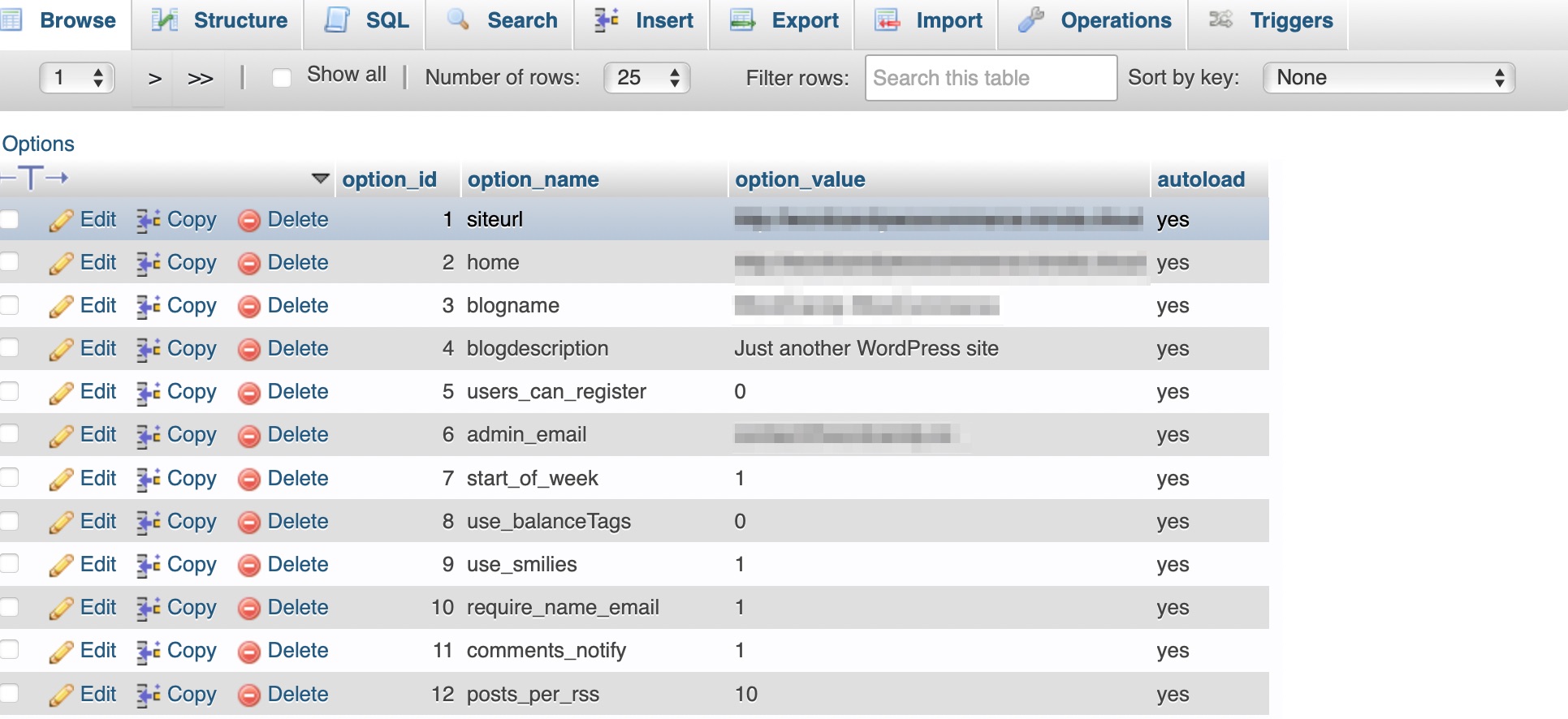
Faceți clic pe Editați lângă setarea pe care doriți să o modificați. Apoi, introduceți o nouă valoare în câmp și faceți clic pe Go .
4. Ștergeți pluginurile sau temele
Există momente în care ar putea fi necesar să ștergeți un plugin sau o temă de pe site-ul dvs. prin phpMyAdmin. Acesta este adesea cazul dacă ați întâmpinat o eroare WordPress (cauzată de un plugin problematic), lăsându-vă fără acces la tabloul de bord WordPress.
În plus, chiar și atunci când ștergeți teme și pluginuri din tabloul de bord, unele instrumente lasă în urmă rânduri și tabele în baza de date. În timp, aceste date se pot acumula și pot începe să afecteze performanța site-ului dvs.
În acest caz, puteți lansa phpMyAdmin și puteți găsi baza de date WordPress. În funcție de plugin, pot exista urme ale acestuia în mai multe tabele de baze de date. De aceea, cea mai bună metodă de a șterge pluginurile din phpMyAdmin este să folosiți funcția de căutare .
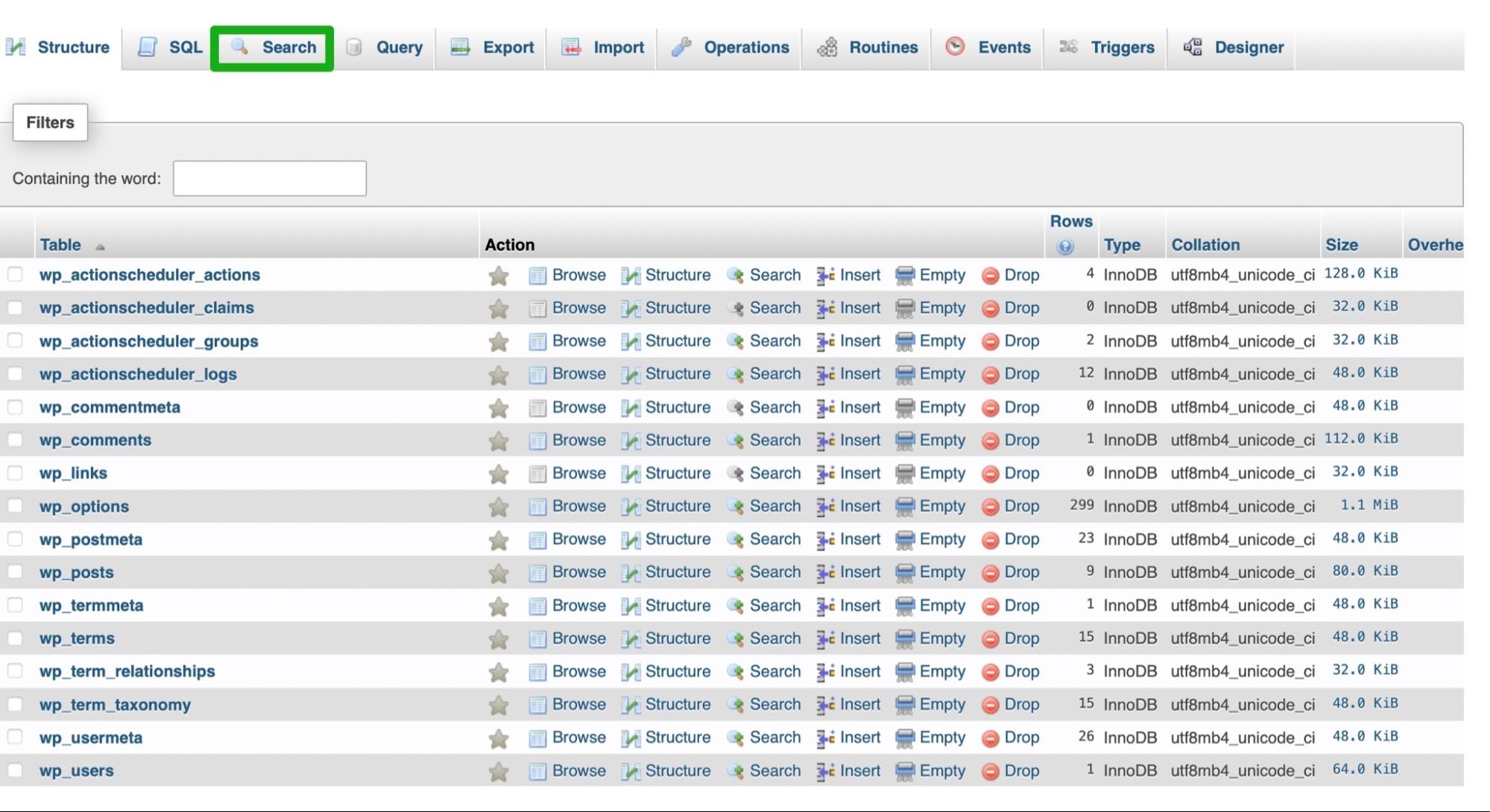
De exemplu, dacă doriți să ștergeți pluginul WooCommerce de pe site-ul dvs., introduceți „woocommerce” în bara de căutare. Sub Găsiți , bifați opțiunea care spune toate cuvintele . Apoi, selectați Go .
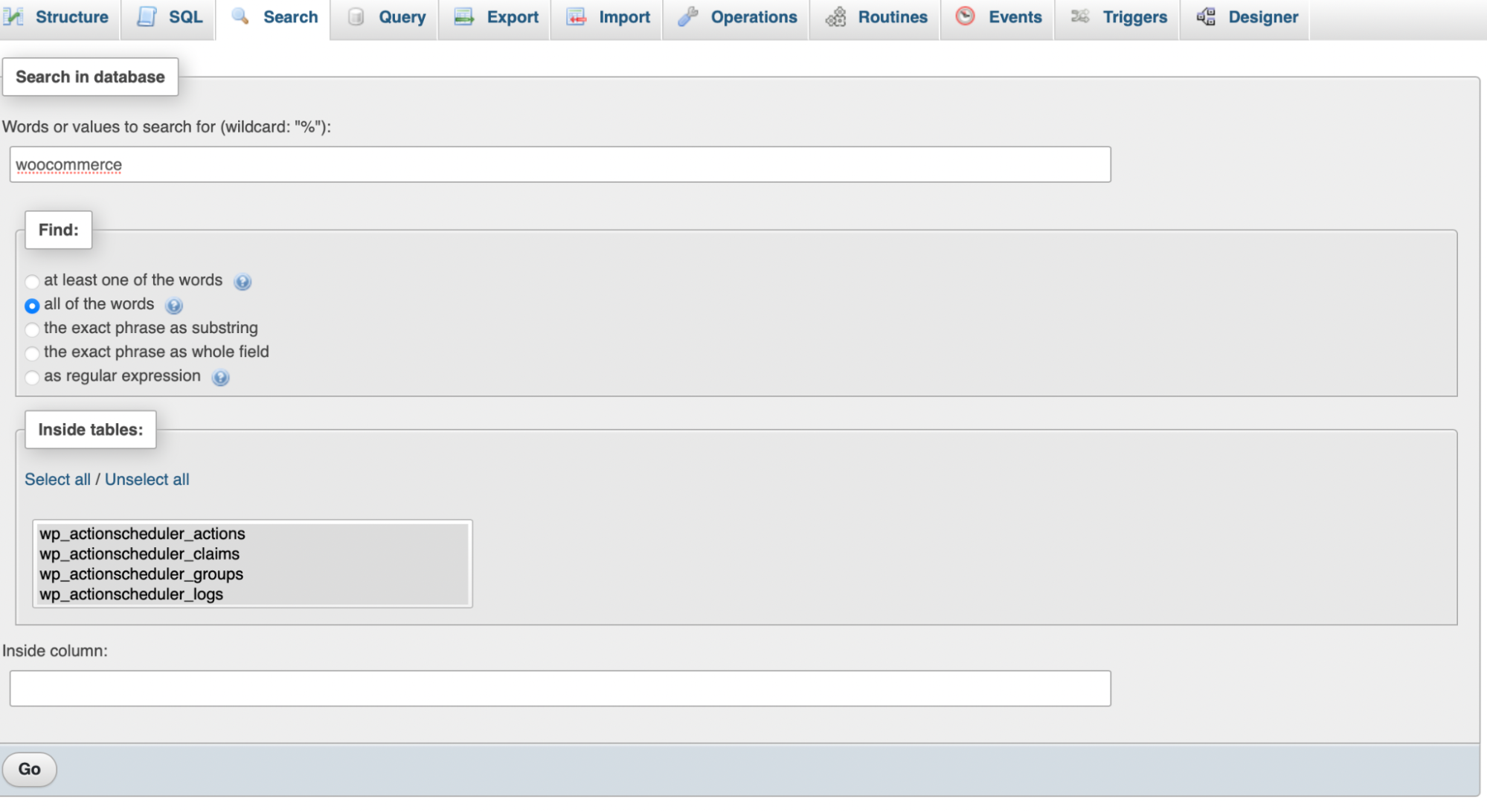
Aici, veți vedea o listă cu toate câmpurile și tabelele în care pluginul stochează date pe site-ul dvs.
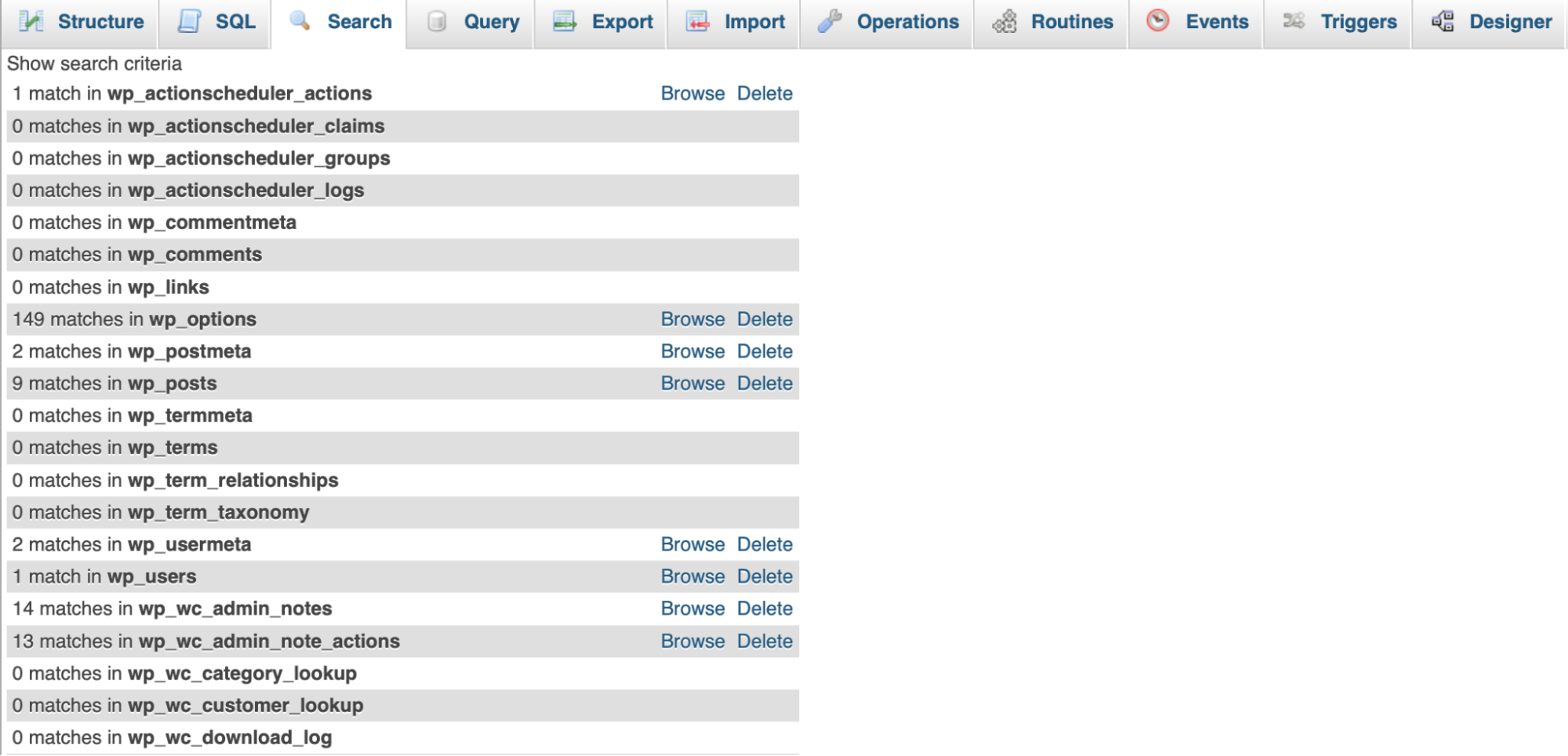
După cum puteți vedea, există urme de WooCommerce în tabele precum wp_posts , wp_users și wp_options.
Faceți clic pe Răsfoire pentru a deschide tabelul. Apoi, veți dori să filtrați tabelul pentru a găsi fiecare instanță de WooCommerce. Introduceți „woocommerce” unde scrie Filtrați rândurile .
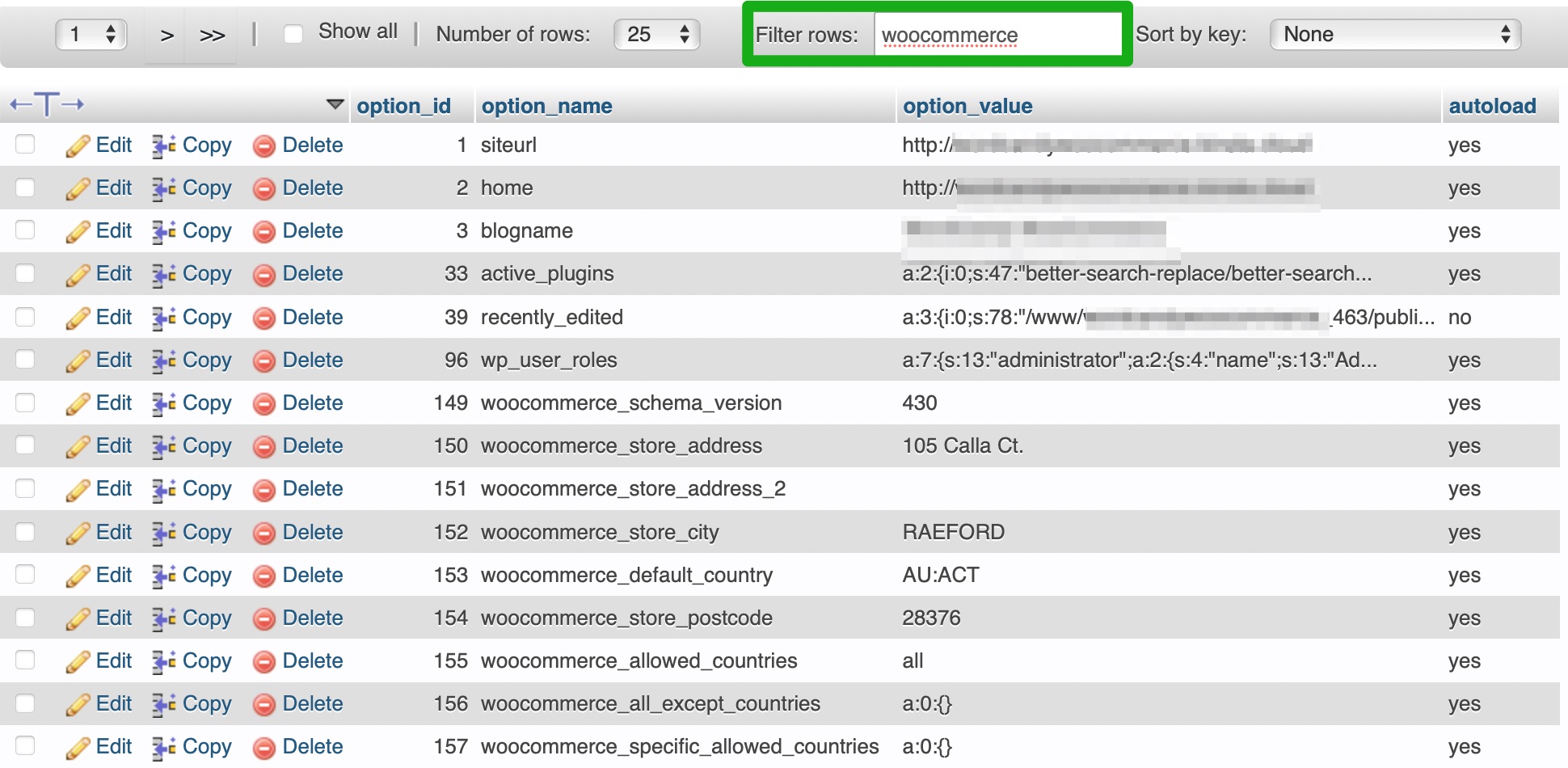
Selectați toate rândurile relevante și faceți clic pe linkul Ștergere . Apoi, puteți parcurge toate celelalte tabele în care pluginul stochează date și puteți repeta aceiași pași.
Probleme comune ale bazelor de date și cauzele acestora
Când accesați și editați site-ul dvs. WordPress, este posibil să întâmpinați unele probleme. De obicei, veți ști dacă este o problemă cu baza de date, deoarece veți vedea următorul mesaj de eroare: „Eroare la stabilirea conexiunii la baza de date”.
Alte semne ale unei probleme de bază de date sunt:
- Imaginile lipsesc de pe site-ul dvs
- Conținut lipsește de pe site-ul dvs
- Eroarea „Nu este necesară nicio actualizare baza de date WordPress este deja actualizată”.
Între timp, unele cauze comune ale problemelor cu bazele de date includ:
- Acreditări incorecte de acces la baza de date
- Erori de conectare
- Tabele de baze de date corupte
- O bază de date piratată
Este o idee bună să vă parcurgeți lista și să eliminați fiecare dintre problemele potențiale. Puteți verifica conexiunea pe sistemul dvs. de operare și vă puteți asigura că rulați cea mai recentă versiune a browserului. De asemenea, este util să verificați acreditările bazei de date în contul dvs. de găzduire.
După cum am menționat mai devreme, este posibil să doriți să optimizați baza de date folosind o comandă simplă MySQL pentru a asigura performanțe mai rapide.
Întrebări frecvente despre baza de date WordPress
Deși am încercat să oferim un ghid complet pentru baza de date WordPress, este posibil să aveți în continuare câteva întrebări. Să răspundem la unele dintre ele.
Unde este stocată baza de date WordPress?
Baza de date WordPress este stocată pe serverul gazdei dvs. web. Prin urmare, îl puteți accesa prin cPanel. Dacă gazda dvs. nu oferă acces la cPanel, este posibil să puteți utiliza un plugin pentru a-l accesa. Este important de reținut că baza de date WordPress este uneori inaccesibilă celor care au planuri de găzduire partajată.
Baza mea de date WordPress poate fi stocată pe un server separat?
Da, dar va trebui să vă asigurați că serverul MySQL permite ca baza de date să fie accesată de un server extern. Puteți exporta baza de date curentă și puteți crea una nouă pe un alt server.
Apoi, în wp-config.php, găsiți define ('DB_HOST''localhost') și adăugați adresa IP a serverului în loc de localhost.
Îmi pot exporta baza de date WordPress pentru a o utiliza pe un alt site web?
Da, există diferite moduri de a exporta baza de date WordPress. Cea mai ușoară opțiune este să utilizați instrumentul de export încorporat în tabloul de bord. Pentru a accesa instrumentul, accesați Instrumente → Export .
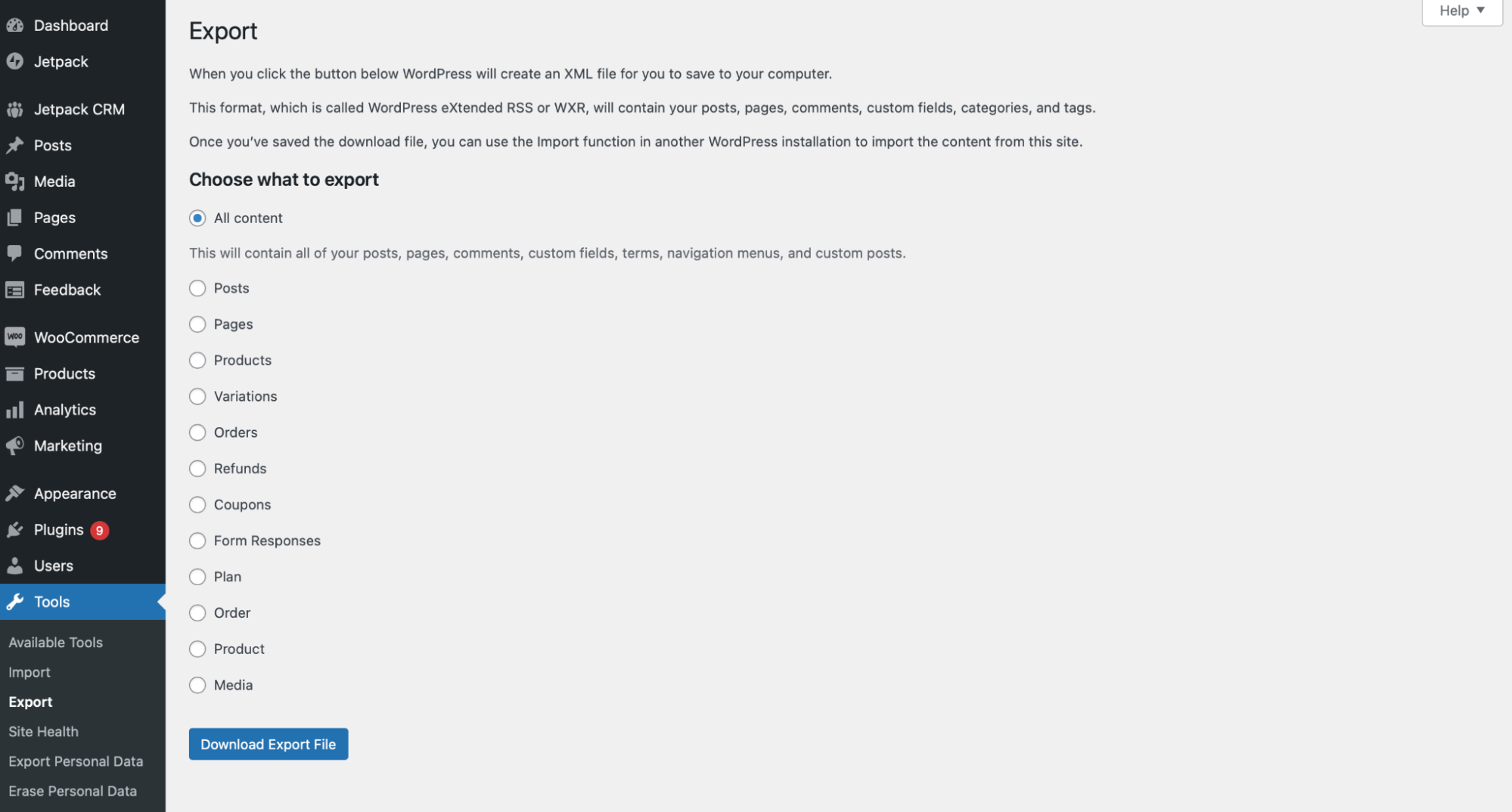
Apoi, selectați conținutul pe care doriți să-l exportați și descărcați fișierul de export.
De asemenea, puteți utiliza un plugin precum Duplicator pentru a vă exporta baza de date WordPress. Pentru utilizatorii avansați, vă puteți exporta baza de date manual folosind phpMyAdmin.
Ce se întâmplă dacă șterg din greșeală o înregistrare din baza de date WordPress?
Dacă ștergeți un rând precum wp_posts, veți pierde tot conținutul de pe site-ul dvs. Între timp, dacă ștergeți un rând precum wp_options, veți pierde setările site-ului. Acest lucru poate avea un impact negativ asupra clasamentului în motoarele dvs. de căutare. În plus, site-ul dvs. poate suferi perioade de nefuncționare pe măsură ce reparați problema.
De aceea, este important să atribuiți permisiunile corecte utilizatorilor de pe site-ul dvs. În acest fel, doar cei cu cunoștințe tehnice pot accesa și edita baza de date.
În plus, este o idee bună să instalați un plugin de recuperare de rezervă precum Jetpack VaultPress Backup. Apoi, chiar dacă ștergeți accidental o înregistrare din baza de date, vă puteți restaura cu ușurință site-ul la o versiune anterioară.
Care sunt cele mai bune practici pentru realizarea de copii de rezervă a bazei de date WordPress?
Una dintre cele mai bune modalități de a vă securiza site-ul web este să faceți copii de siguranță frecvente. Cu un plugin precum Jetpack VaultPress Backup, puteți, de asemenea, să faceți o copie de rezervă a întregii baze de date.
De asemenea, veți dori să stocați backupul bazei de date într-o altă locație decât serverul dvs. Îl puteți descărca pe computer sau îl puteți salva într-o locație la distanță, cum ar fi cloud.
Este important să vă asigurați că vă puteți restabili site-ul rapid dacă ceva nu merge bine. În caz contrar, puteți pierde trafic și venituri.
Cu VaultPress Backup, vă puteți restaura site-ul cu un singur clic. În plus, dacă utilizați aplicația mobilă Jetpack, puteți chiar să vă reactivați site-ul aproape de oriunde.
Cum pot asigura securitatea bazei de date WordPress?
Este important să mențineți nivelurile superioare de securitate pentru baza dvs. de date WordPress, deoarece aici sunt stocate informațiile vitale. De exemplu, oricine are acces la baza de date poate edita conținutul de pe site-ul dvs., poate schimba parolele utilizatorilor și poate șterge tabele întregi.
Prin urmare, luați în considerare limitarea numărului de persoane cu acces la baza dvs. de date. De fapt, ar trebui să vă asigurați că numai cei în care aveți încredere au aceste privilegii. În plus, îi puteți educa despre cum să interacționeze cu interfața pentru a reduce probabilitatea accidentelor.
De asemenea, veți dori să aplicați parole puternice pe site-ul dvs. În mod ideal, ar trebui să conțină o combinație de litere, cifre și caractere speciale.
În cele din urmă, va trebui să vă asigurați că software-ul, cum ar fi pluginurile și temele, este menținut la zi. Acest lucru vă va ajuta să vă protejați baza de date împotriva atacurilor cibernetice.
Baza de date WordPress: puterea independenței la îndemâna ta
Deși nu trebuie să înțelegeți cum funcționează baza de date WordPress pentru a vă rula site-ul, aceste cunoștințe vă pot fi utile. De exemplu, poate fi necesar să editați informațiile despre utilizator, să remediați erorile comune sau să efectuați anumite acțiuni atunci când nu vă puteți accesa tabloul de bord.
Baza de date este stocată pe serverul gazdei dvs. web și o puteți accesa prin phpMyAdmin. De asemenea, puteți crea o nouă bază de date în phpMyAdmin și puteți efectua sarcini precum configurarea setărilor la nivel de site.
Protejați-vă site-ul WordPress
After all the hard work you've put into learning how to work with your site's database, building the perfect site, and developing a strong flow of visitors and users, you don't want anything to stop your progress.
Jetpack's top-tier WordPress security plugin not only provides a best-in-class, real-time, cloud-based backup solution, but also features that prevent most issues and resolve many others in just a few clicks.
From malware scanning to spam prevention, downtime monitoring, brute force attack protection and more — Jetpack's got your back.
Don't risk losing your hard work — get Jetpack Security today.
